
안녕하세요 에펙 레시피입니다!
이번 레시피는 "자동차 도로를 달리는 모션"을 만들어보겠습니다.

- 단축키 [Ctrl+N] -
단축키로 FHD사이즈로 컴프 창을 만들어주세요

- 단축키 [Ctrl+Y] -
단축키로 솔리드 레이어 1를 생성해주세요

- 단축키 [Ctrl+Y] -
단축키로 솔리드레이어 2를 하나 더 생성해주세요

- 단축키 [Ctrl+5] -
단축키로 Effects & Presets창을 열어 Fractal Noise 검색해서

솔리드 레이어 2에 적용시켜주세요

Fractal Type을 Rocky로 선택해주시고 > Transform > Scale를 4로 크기를 줄여주세요
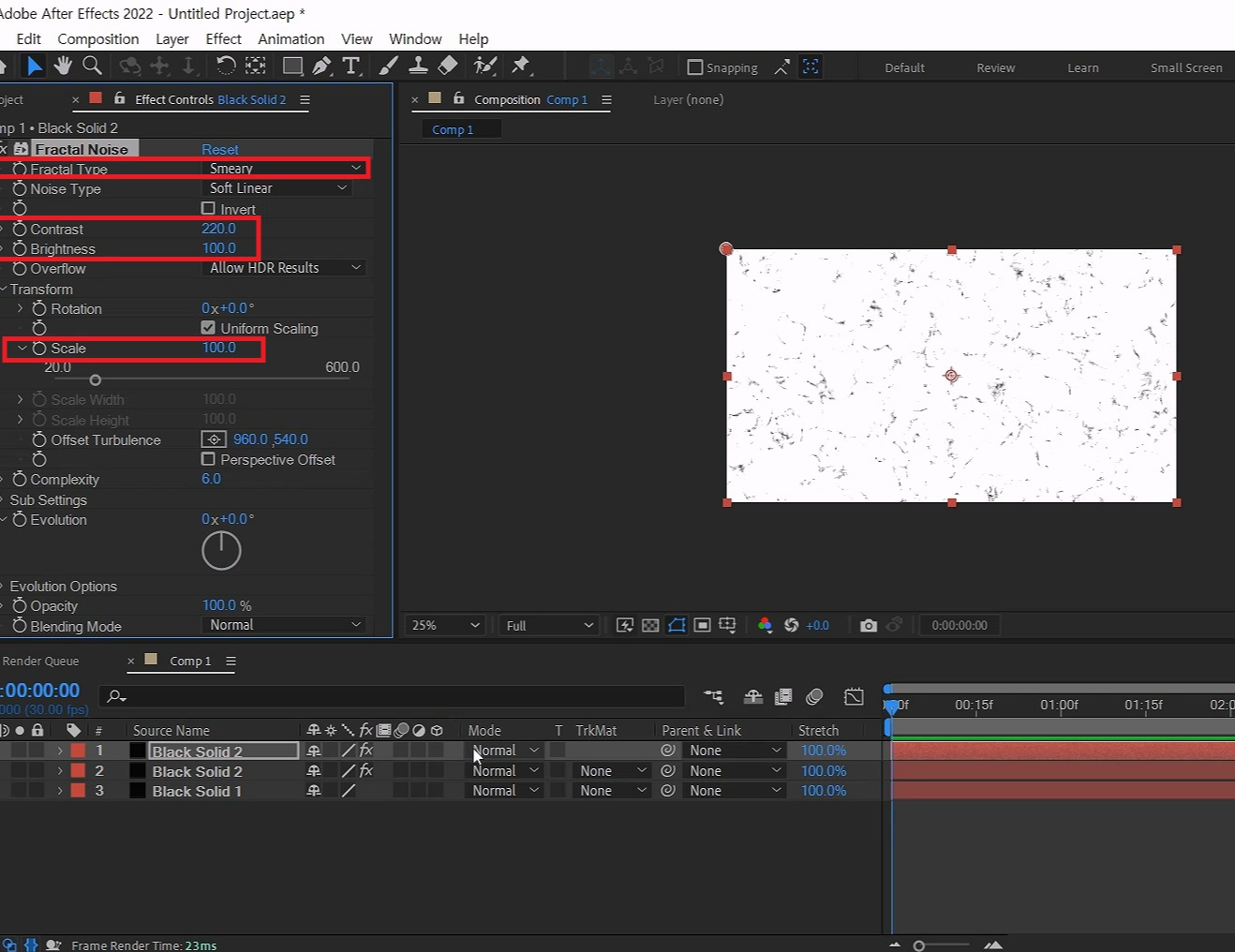
솔리드 레이어 2를 선택하고 솔리드레이어2를 단축키[Ctrl+D]로 복사해주세요
복사된 레이어에 Fractal Type을 Smeary로 선택해주시고 Contrast 값을 220, Brightness값을 100으로 바꿔주세요
Transform > Scale를 100로 크기를 원래대로 만들어줍니다
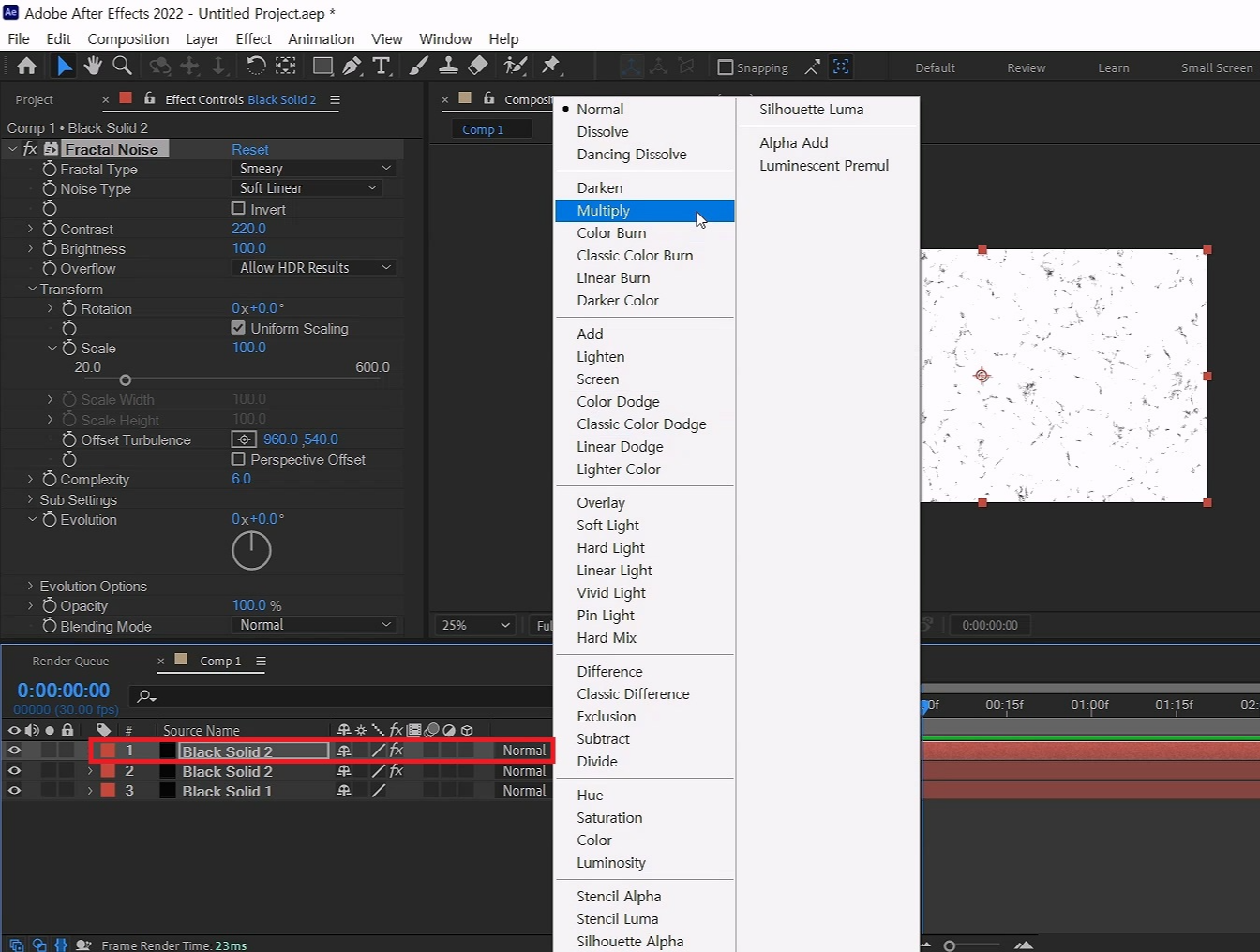
그리고 Mode값을 Multiply로 바꿔주셔서 아래 노이즈와 겹치게 해 주세요
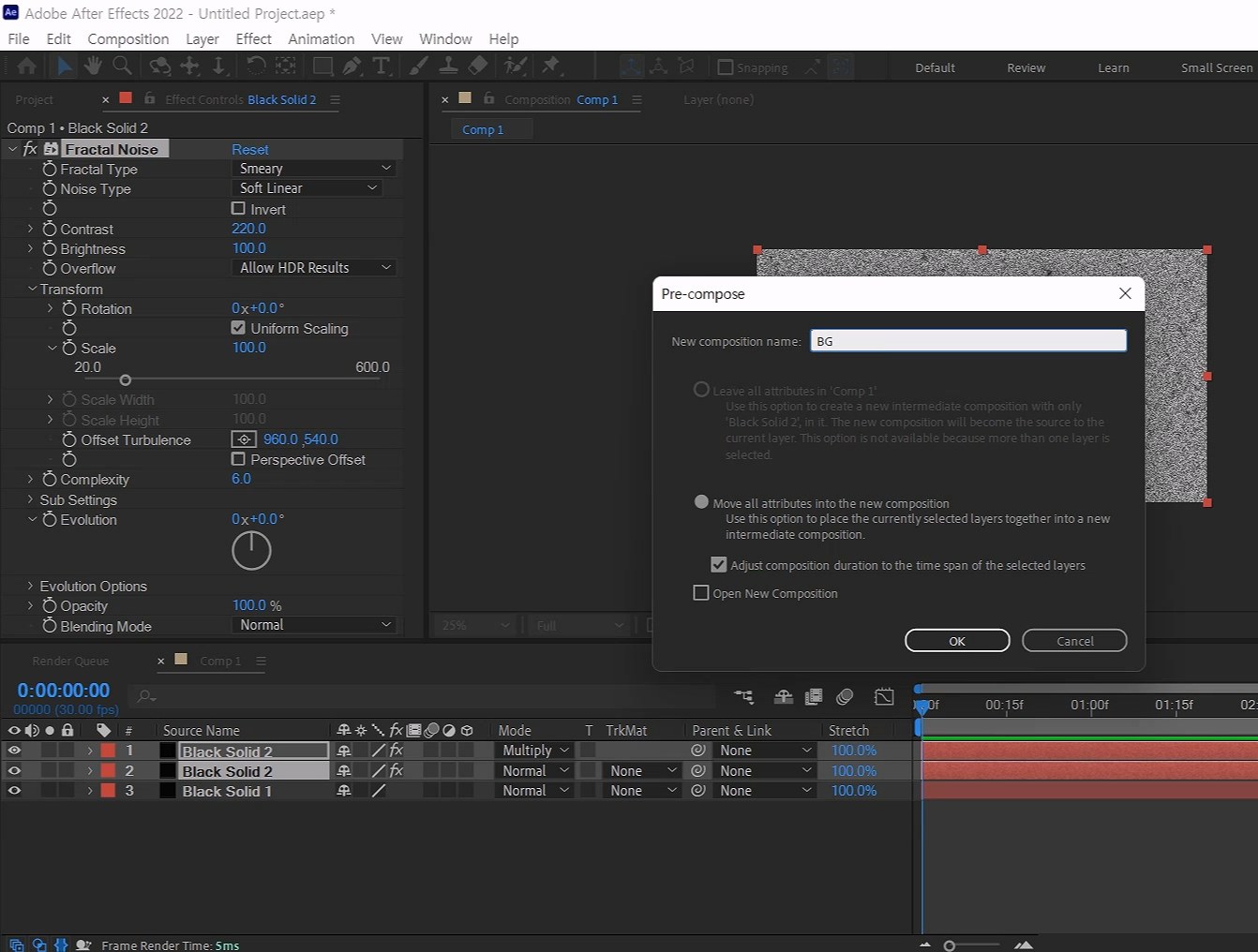
- 단축키[Ctrl+Shift+C] -
솔리드 레이어 2를 전부 선택하고 단축키로 “BG”이름으로 묶어주세요
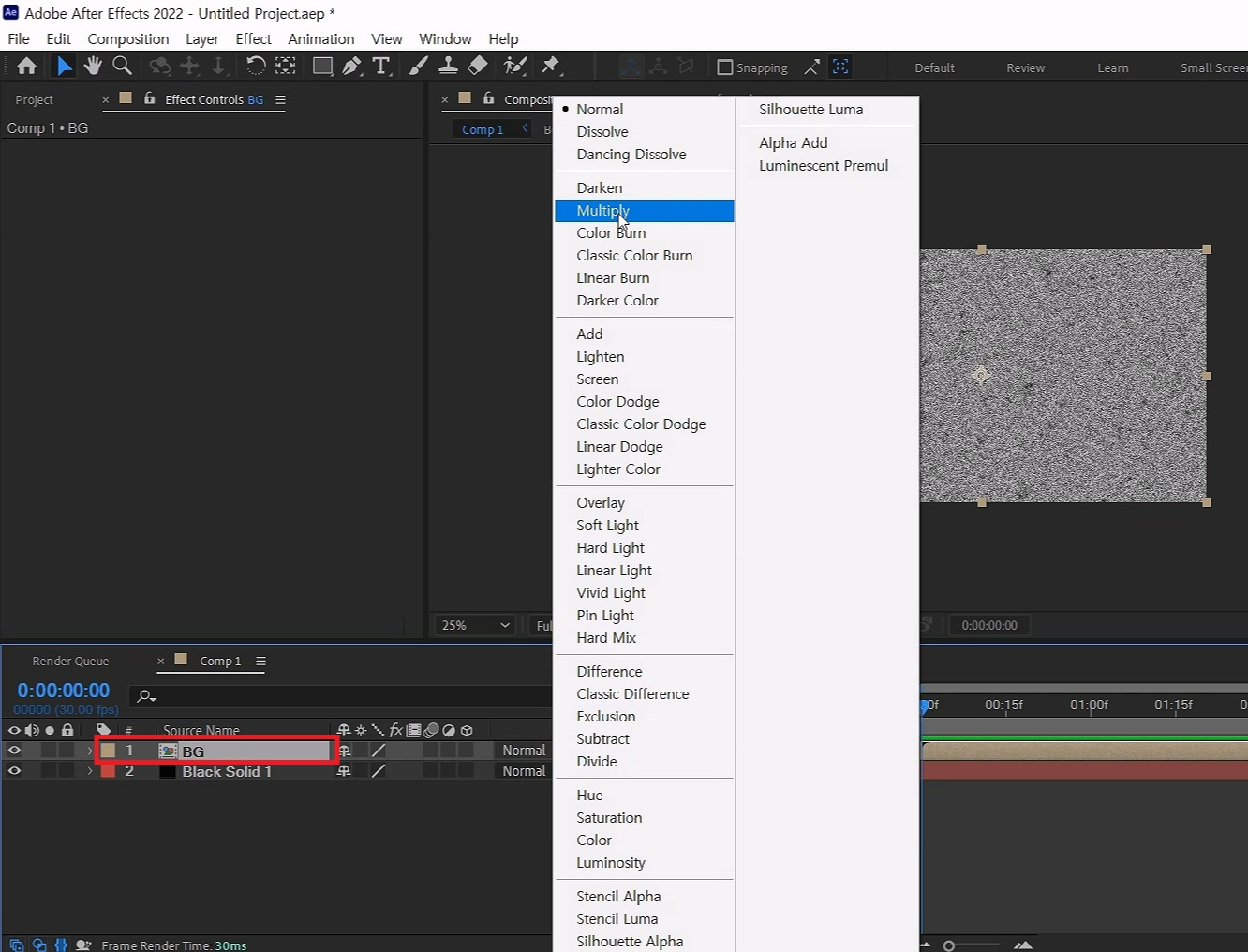
그리고 Mode값을 다시 한번 Multiply로 바꿔주세요
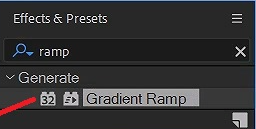
열려있는 Effects & Presets창에서 Gradient Ramp 검색해서 솔리드 레이어 1에 적용시켜주세요
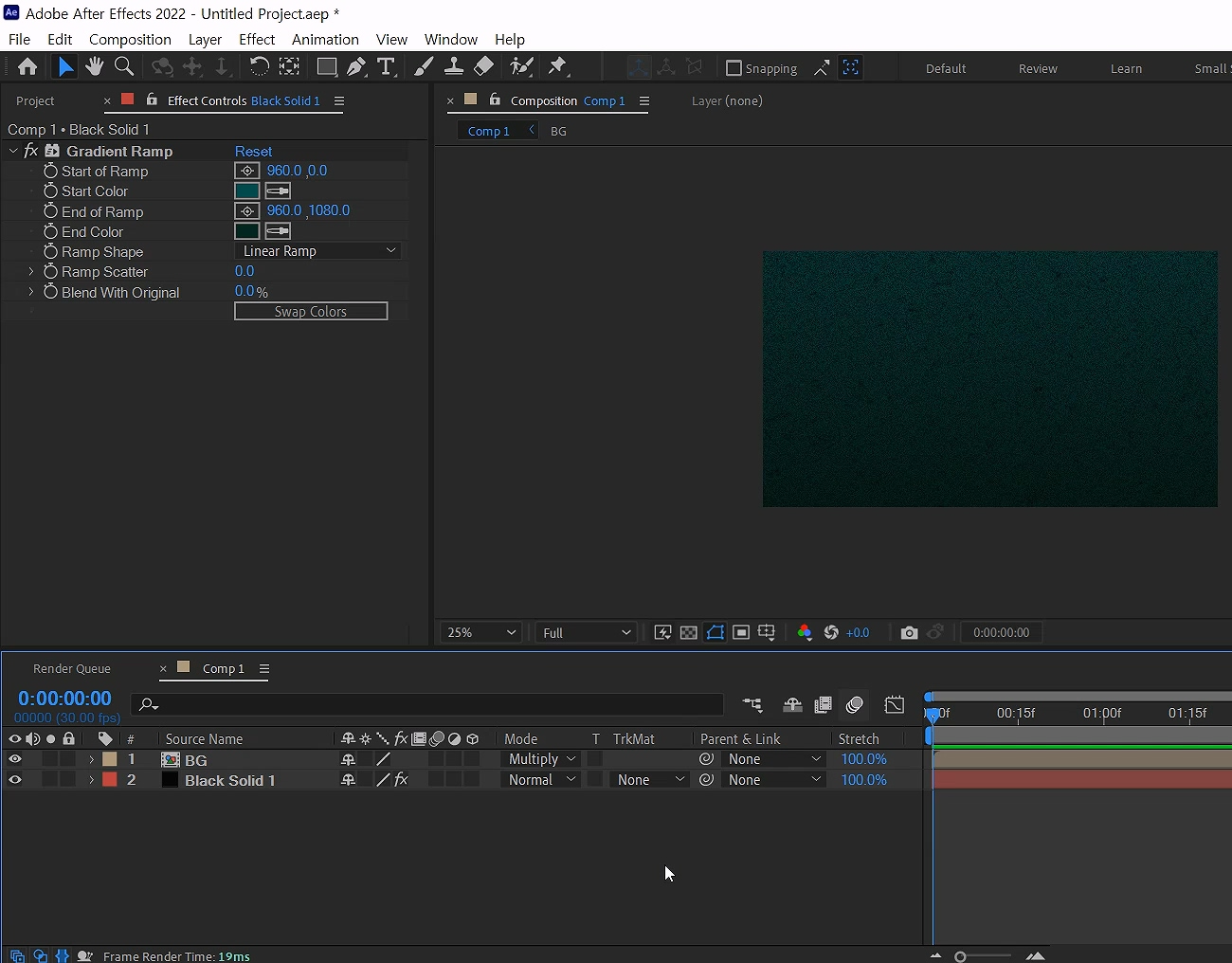
Start Color 컬러는 짙은 색, End Color 어두운 색으로 지정해주세요
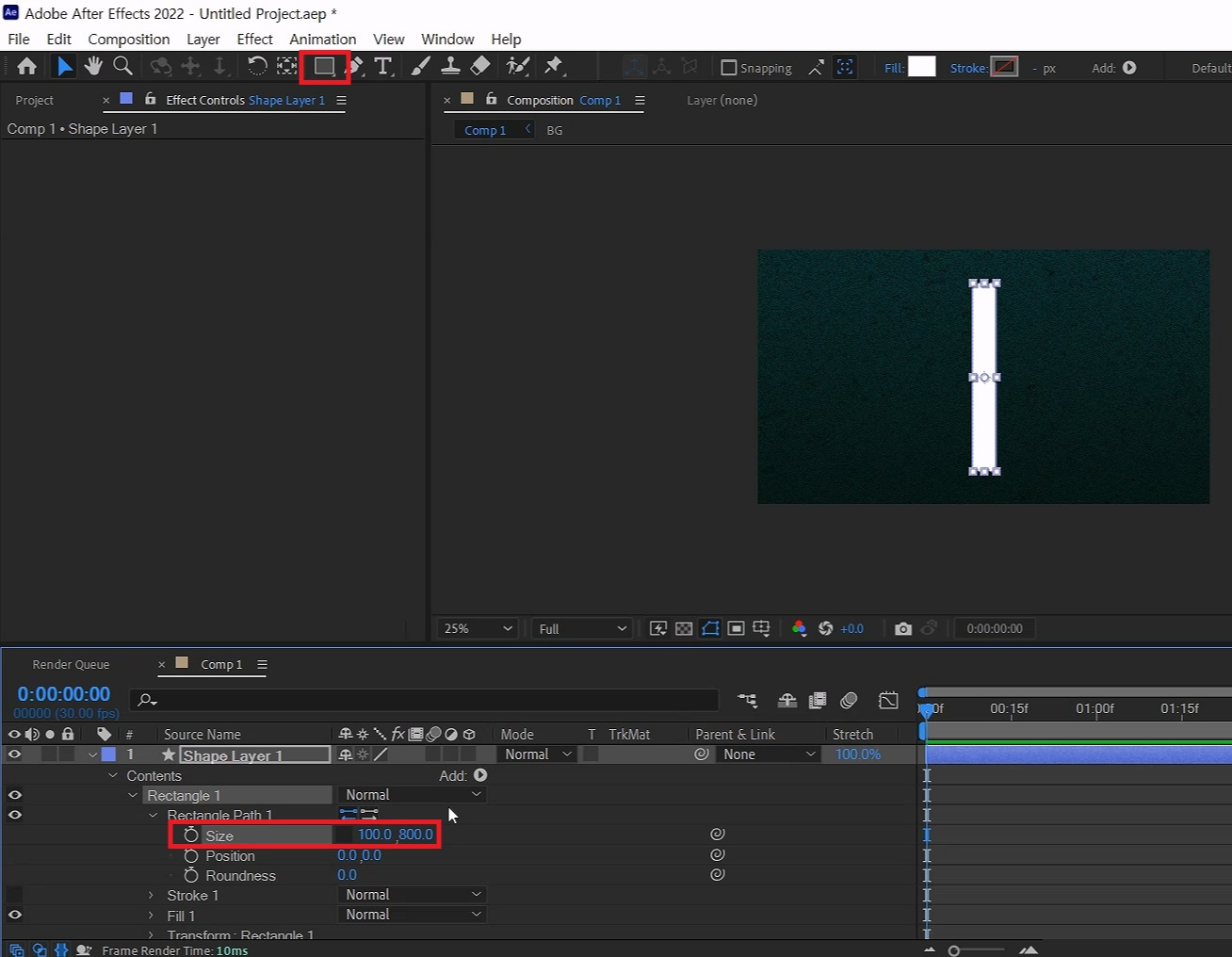
도구 창에서 셰이프 레이어를 더블클릭으로 사각형 셰이프레이어를 만들어주세요
> Rectangle 1 > Rectangle Path 1 옵션을 열고 Size의 연결을 풀고 100,800 크기로 만들어주세요
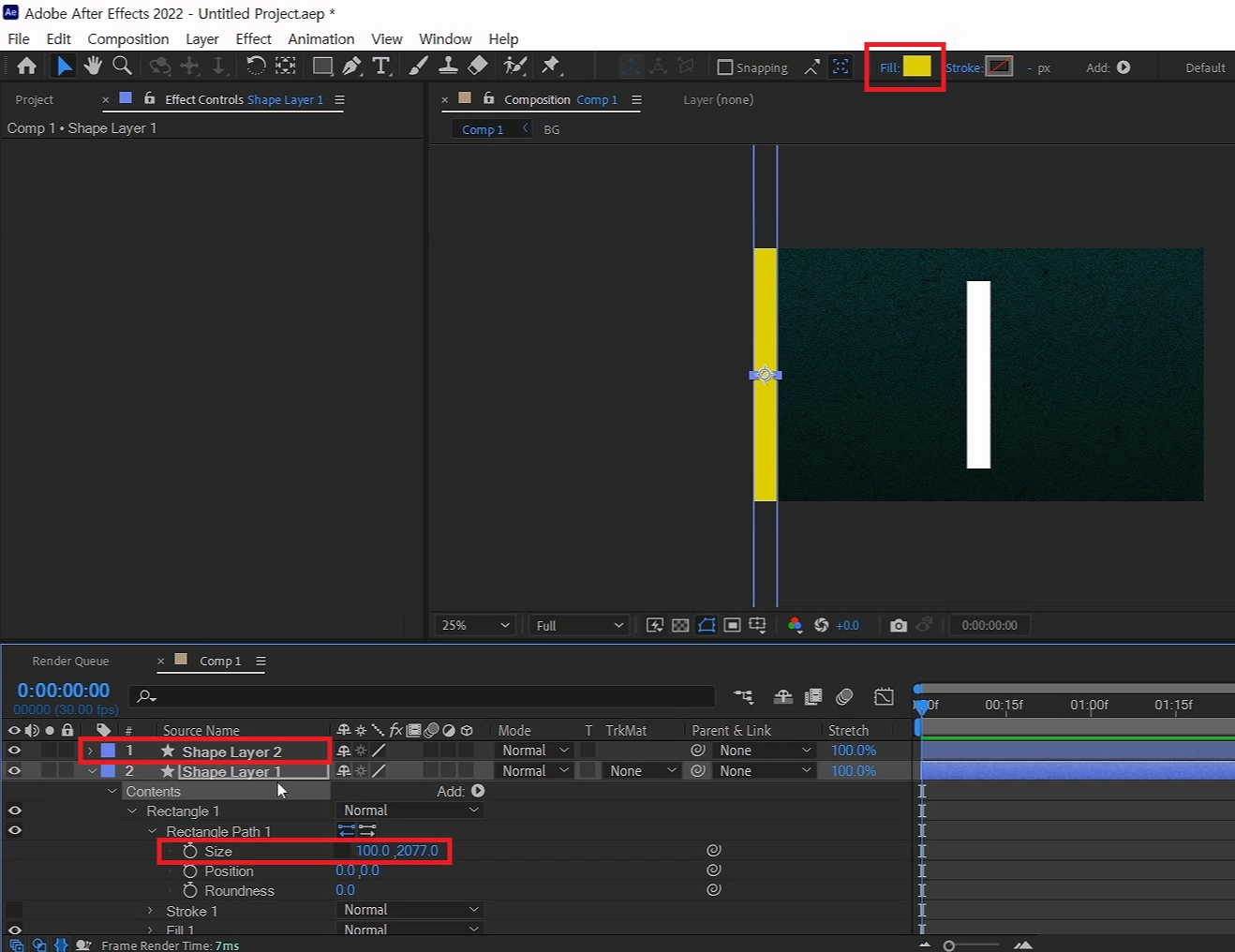
셰이프 레이어 1을 선택하고 단축키[Ctrl+D]로 복사해주세요
다시 셰이프 레이어1을 선택하고 위치를 왼쪽 끝으로 옮겨주세요
도구 창에 Fill를 이용해 셰이프 레이어 색을 연두색(혹은 노랑)으로 바꿔주겠습니다
열려있는 Size옵션에서 Y축 옵션만 크게 늘려주시고 옵션 창을 닫아주세요
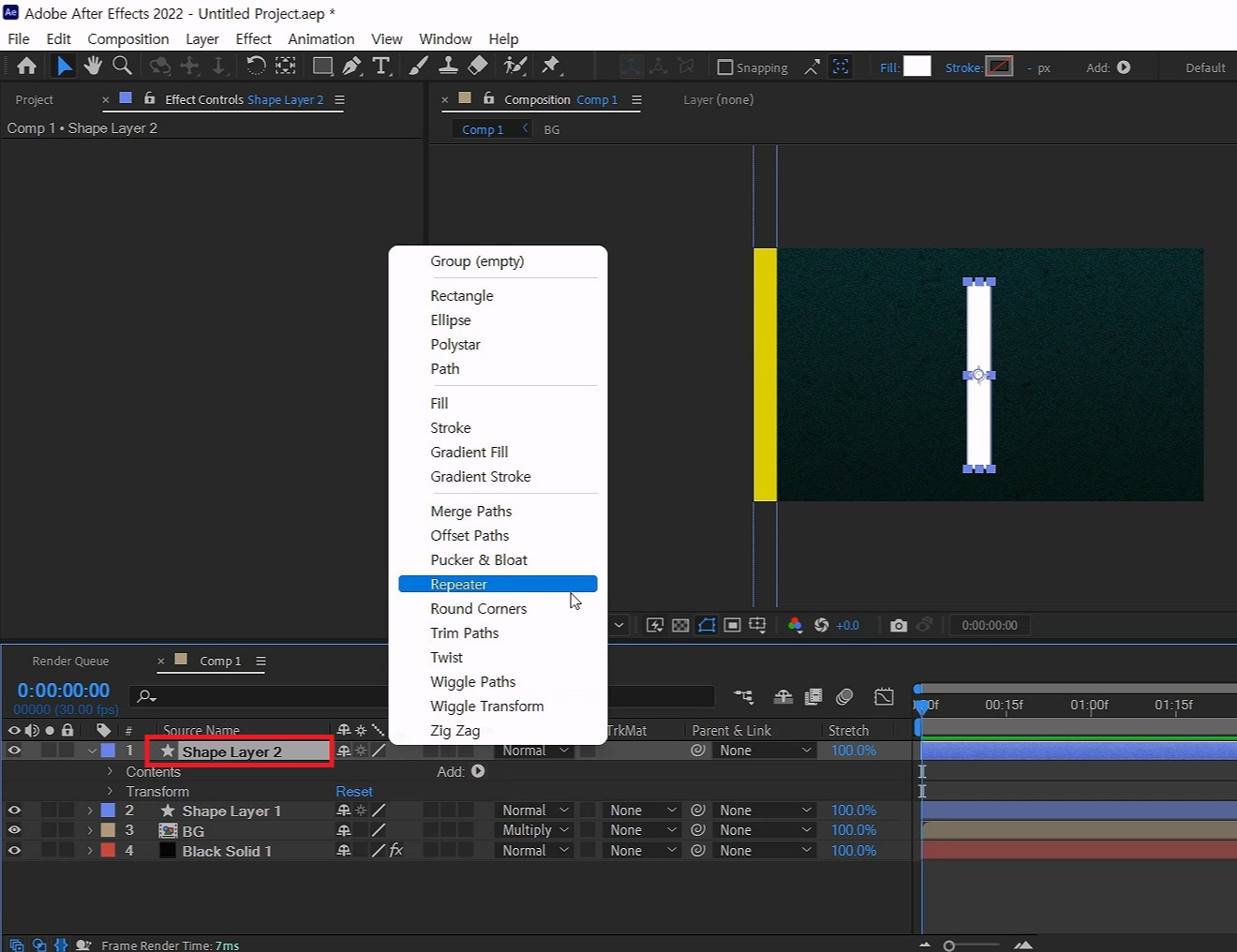
셰이어 레이어 2를 선택하고 옵션을 열어 Add 메뉴를 열고 Repeater를 선택해 줍니다
> Repeater 1 옵션을 열고 Tranform : Repeater 1 옵션을 열어주세요
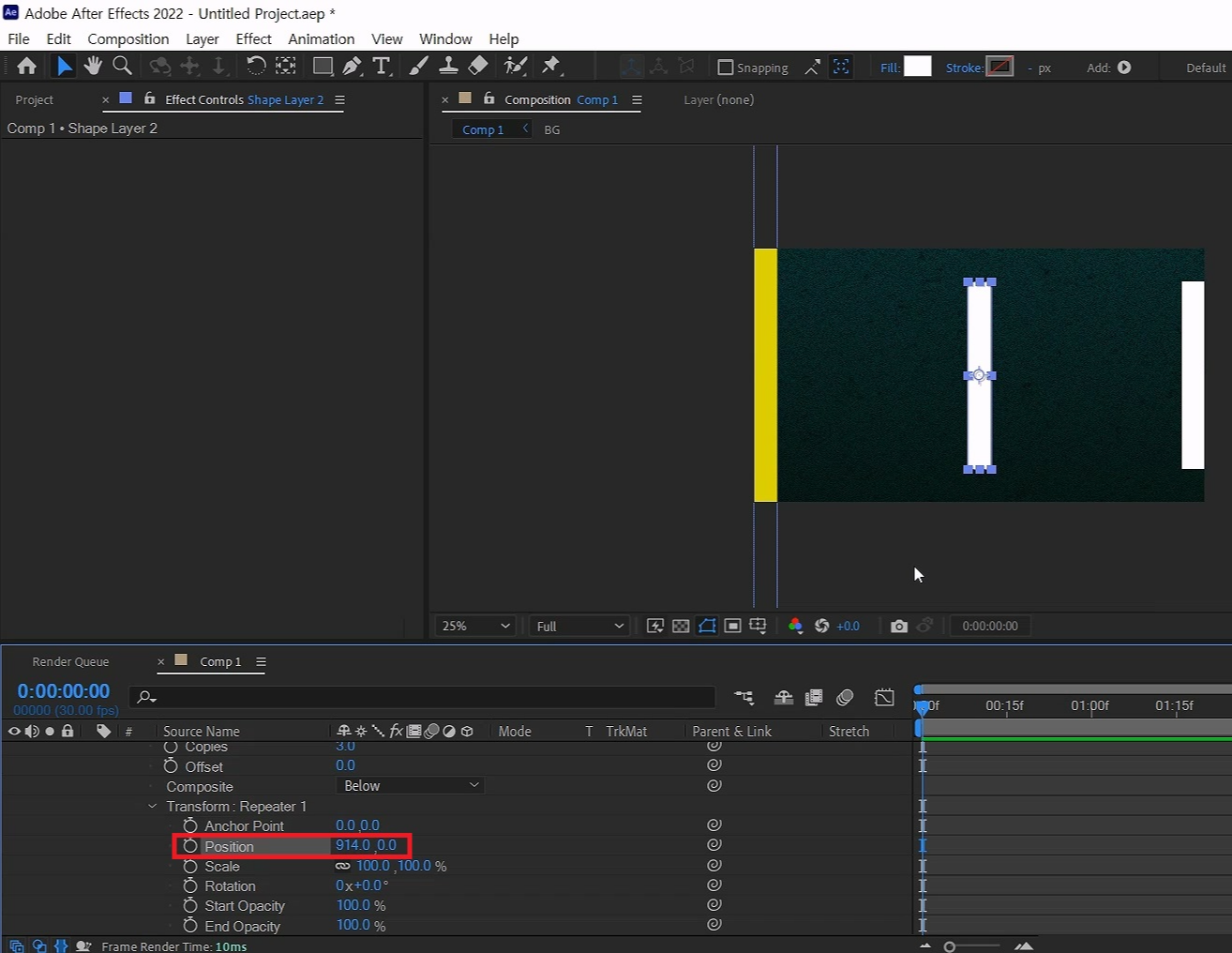
Position값을 2번째 막대가 오른쪽 끝에 닿을 때까지 늘려주세요
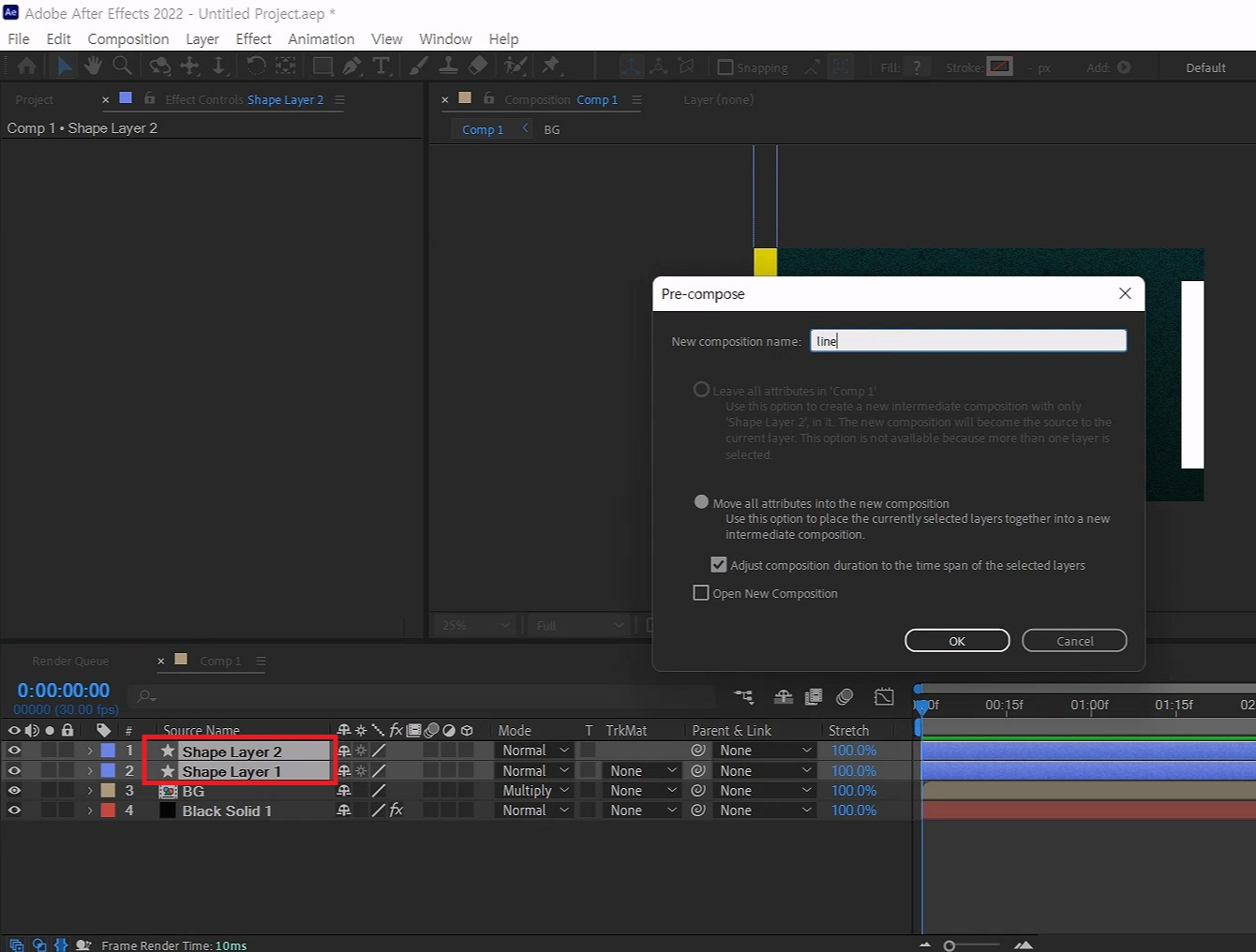
- 단축키[Ctrl+Shift+C] -
“Line” 이름으로 묶어주세요
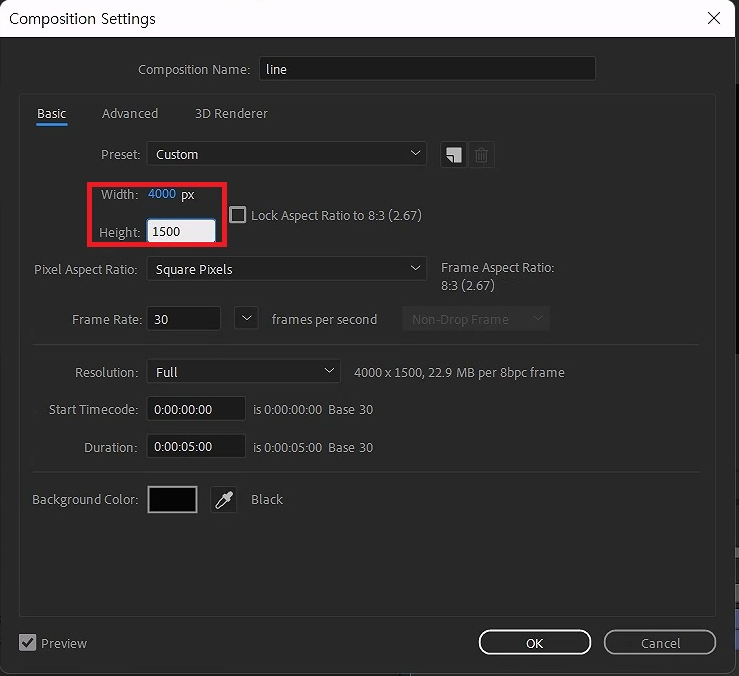
- 단축키 [Ctrl+K] -
Line컴프 안에 들어가 주시고 단축키로 4000*1500 사이즈를 조절해주세요
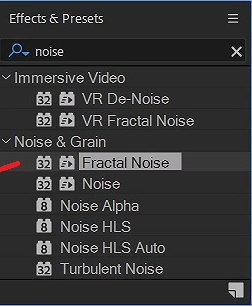
- 단축키 [Ctrl+5] -
Effects & Presets창을 열어 Fractal Noise 검색해서
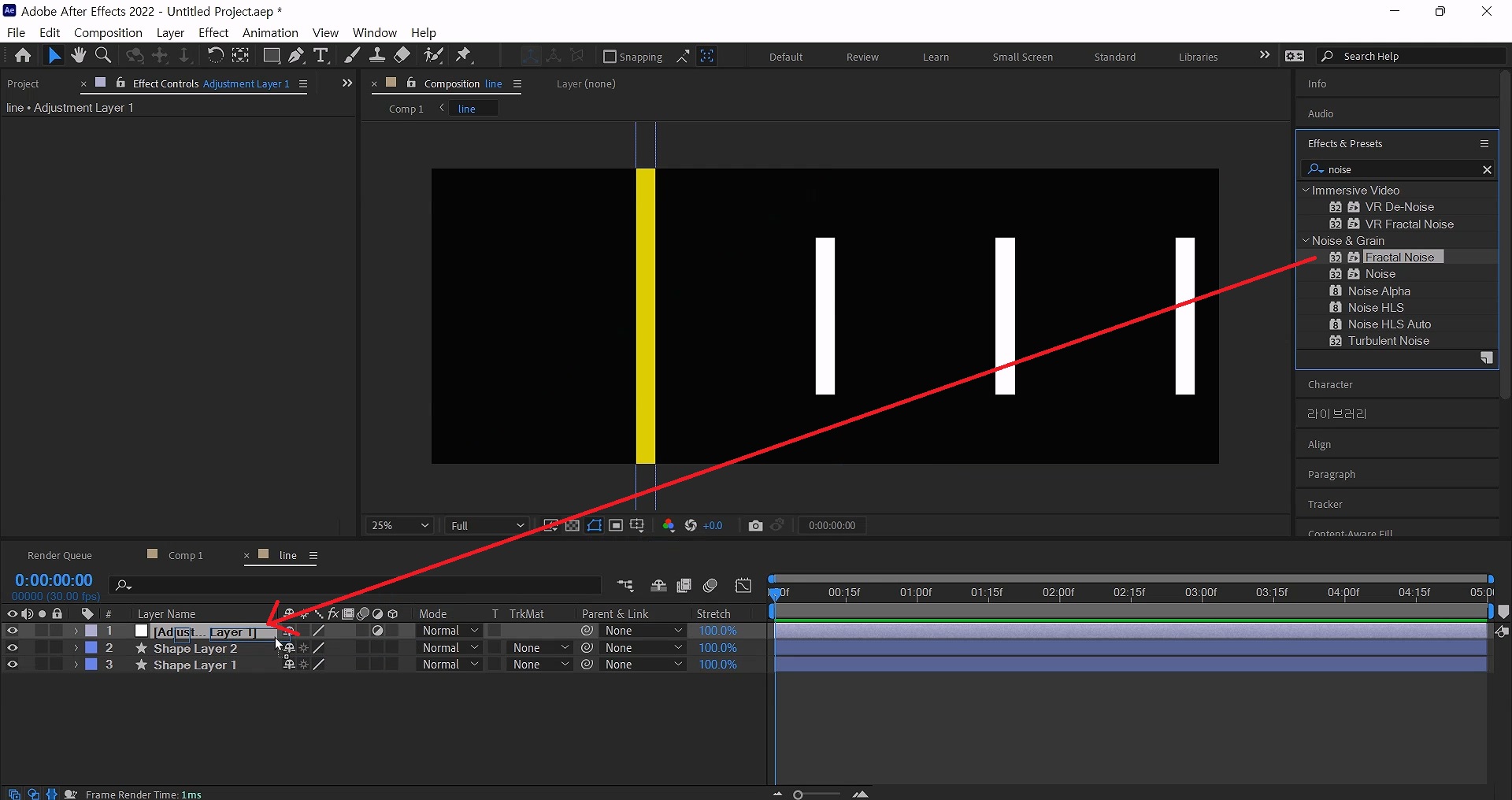
- 단축키[Ctrl+Alt+Y] -
단축키로 Adjustment Layer 1를 생성해 이펙트를 적용해주세요
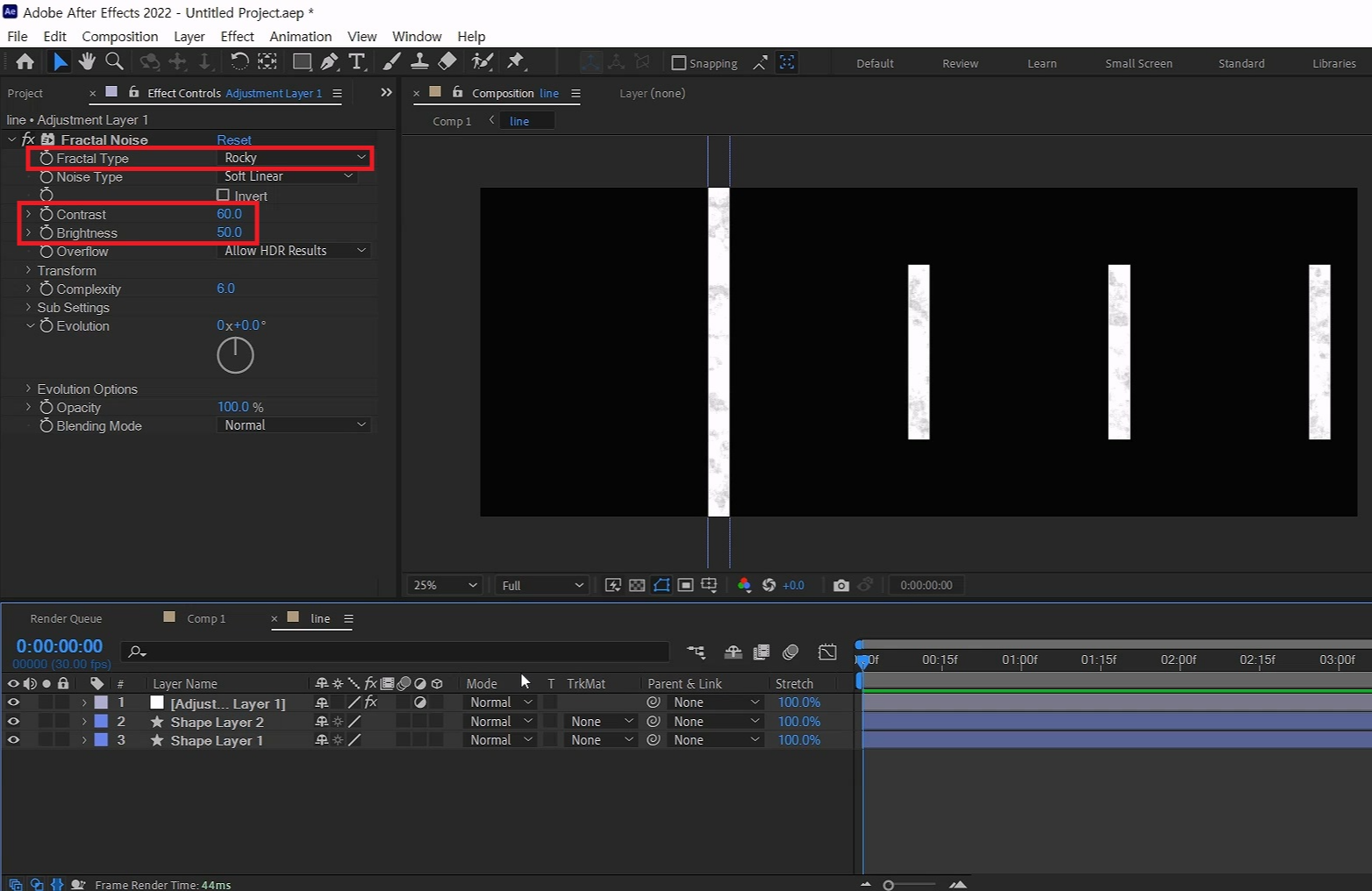
Fractal Type을 Rocky로 선택해주시고 Contrast 값을 60, Brightness값을 50으로 바꿔주세요
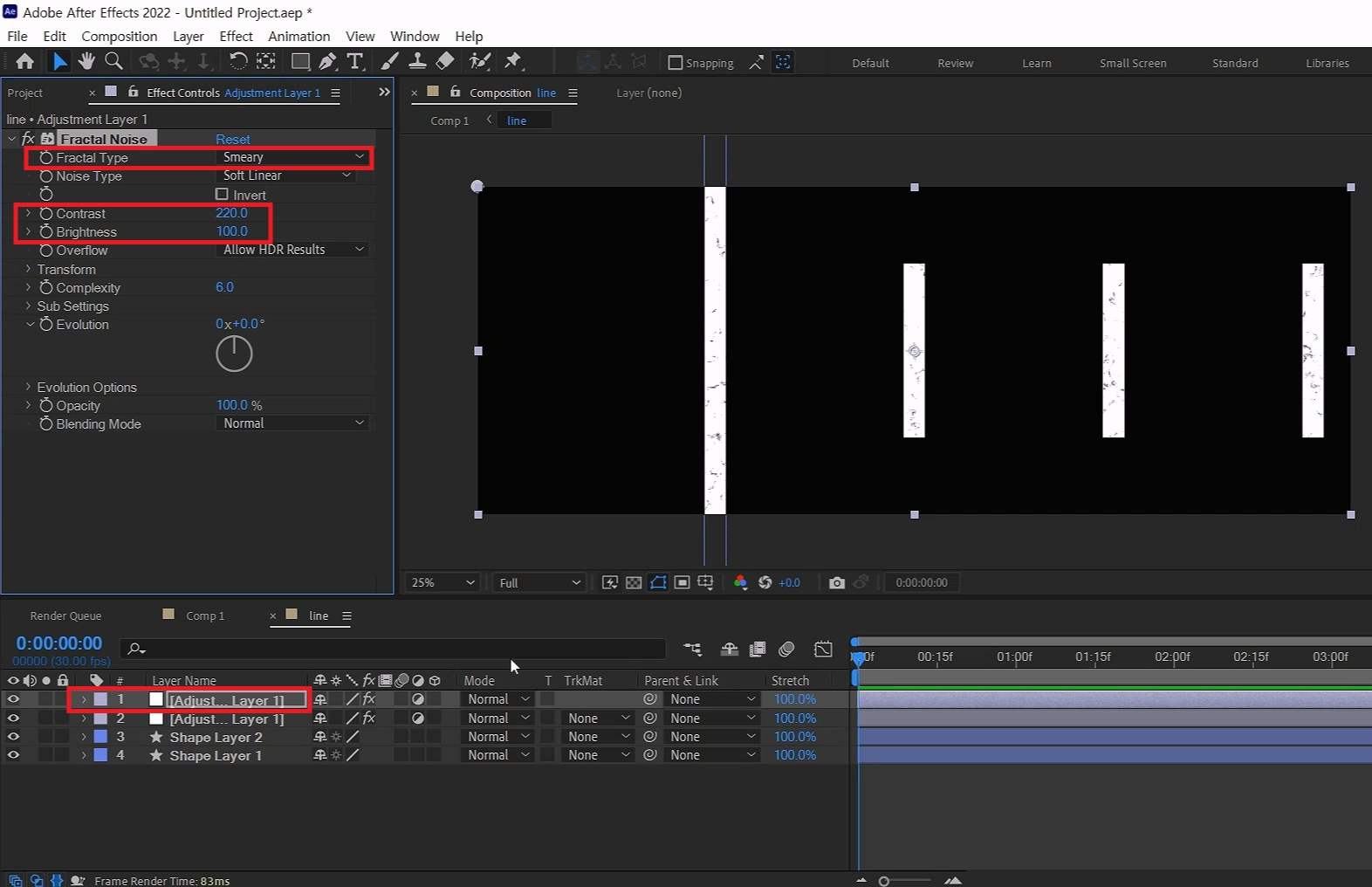
Adjustment Layer 1을 선택하고 단축키[Ctrl+D]로 복사해주세요
복사된 레이어에 Fractal Type을 Smeary로 선택해주시고 Contrast 값을 220, Brightness값을 100으로 바꿔주세요
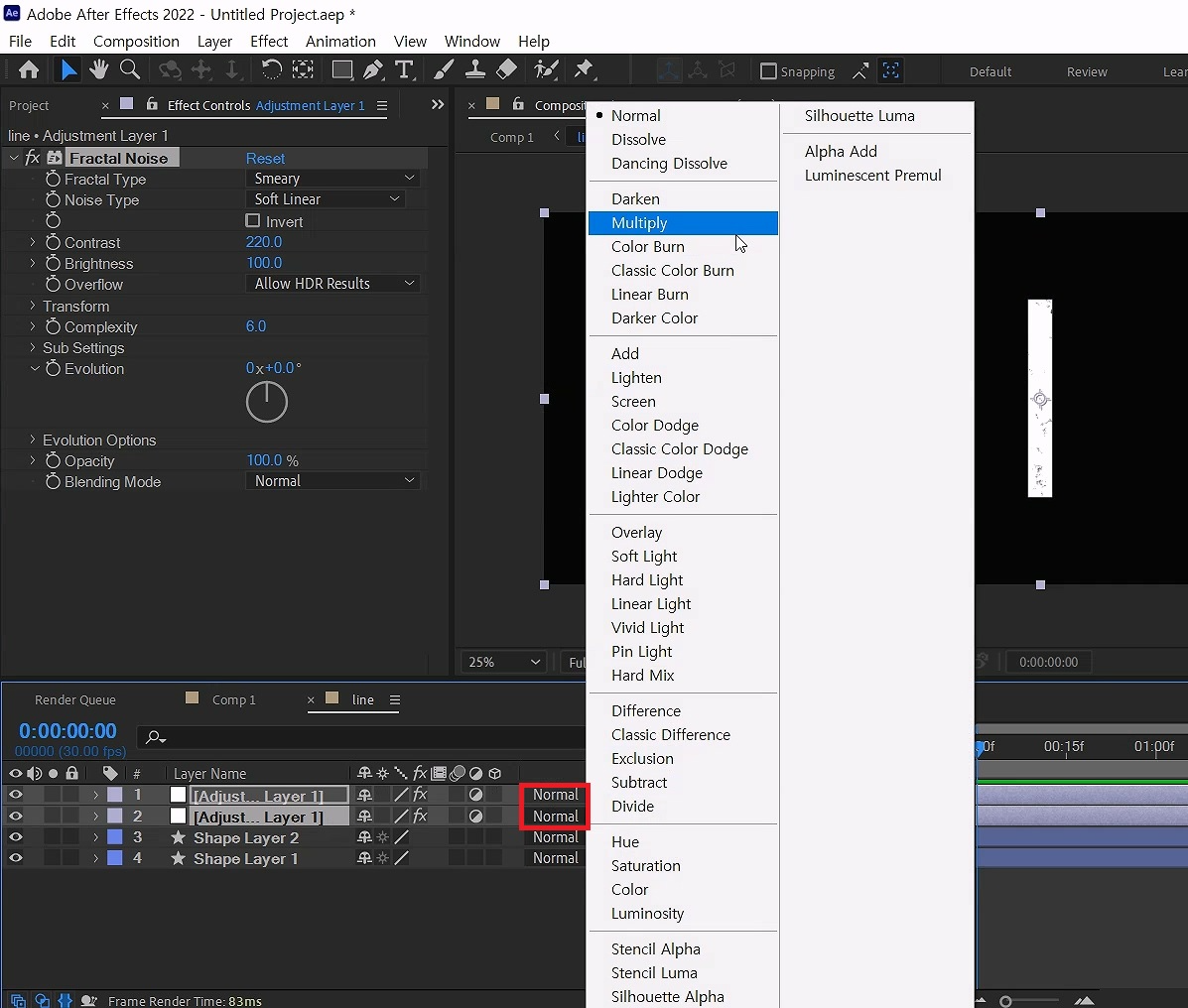
Adjustment Layer 1을 전부 선택하고 Mode를 Multiply로 바꿔주세요
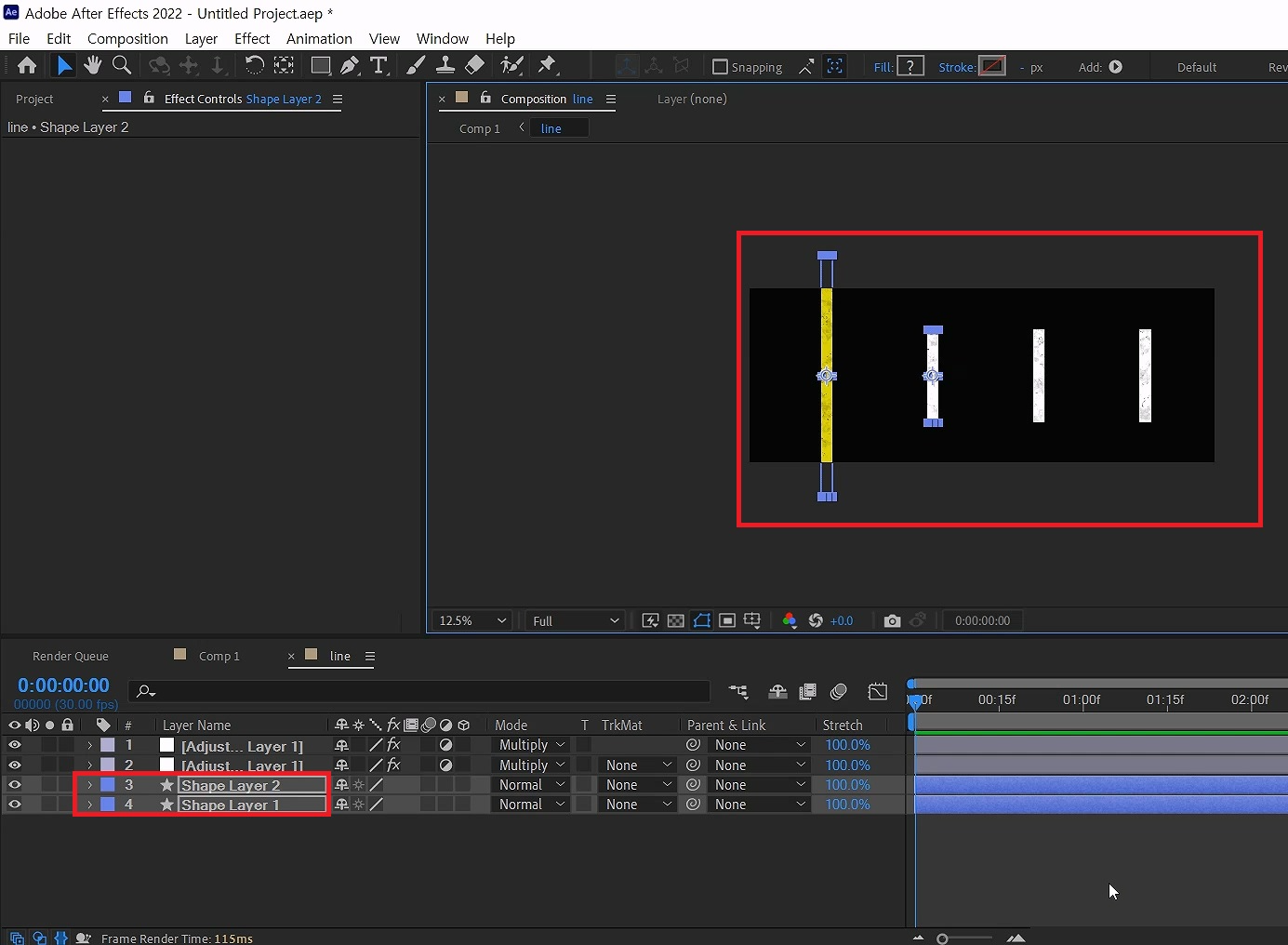
셰이프 레이어들을 전부 선택하고 화면 중앙쯤으로 이동해주세요
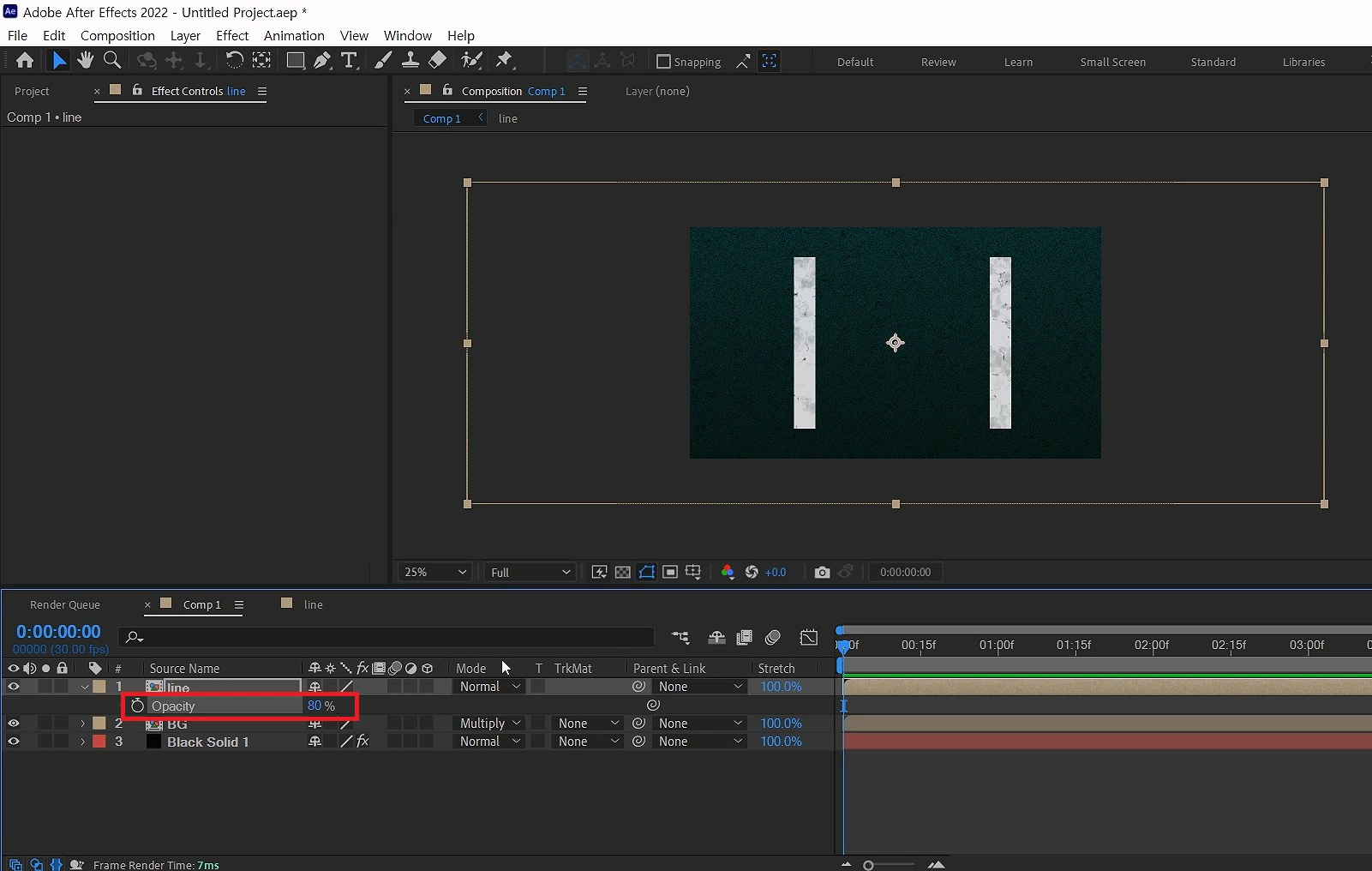
상위 컴프로 나와 주시고 Line컴프를 선택 후 [T]를 눌러 Opacity 값을 80% 해줍니다
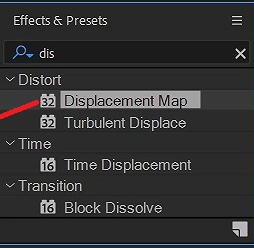
열려있는 Effects & Presets창에서 Displacement Map 검색해서
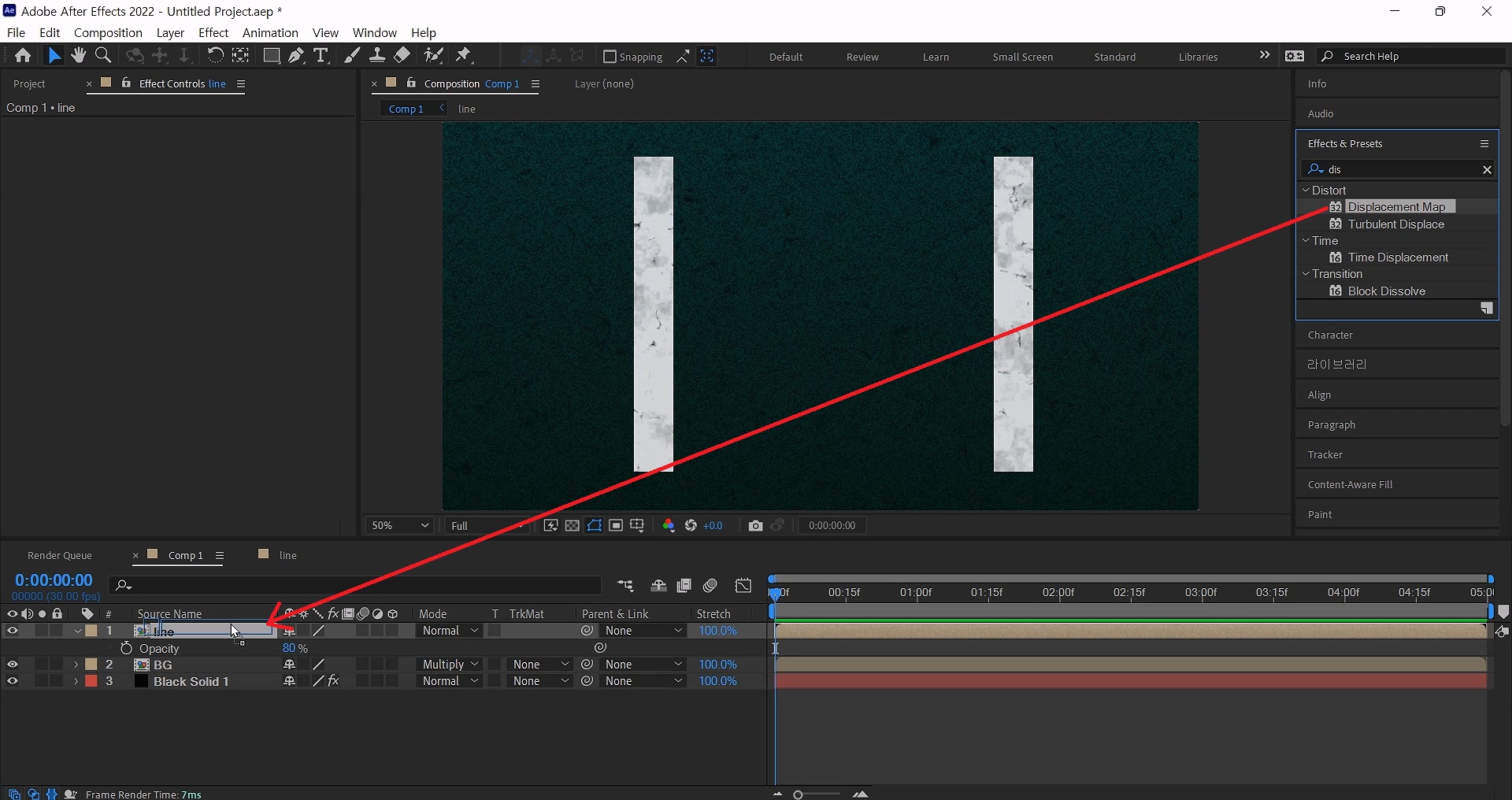
Line 컴프 레이어에 적용시켜주세요
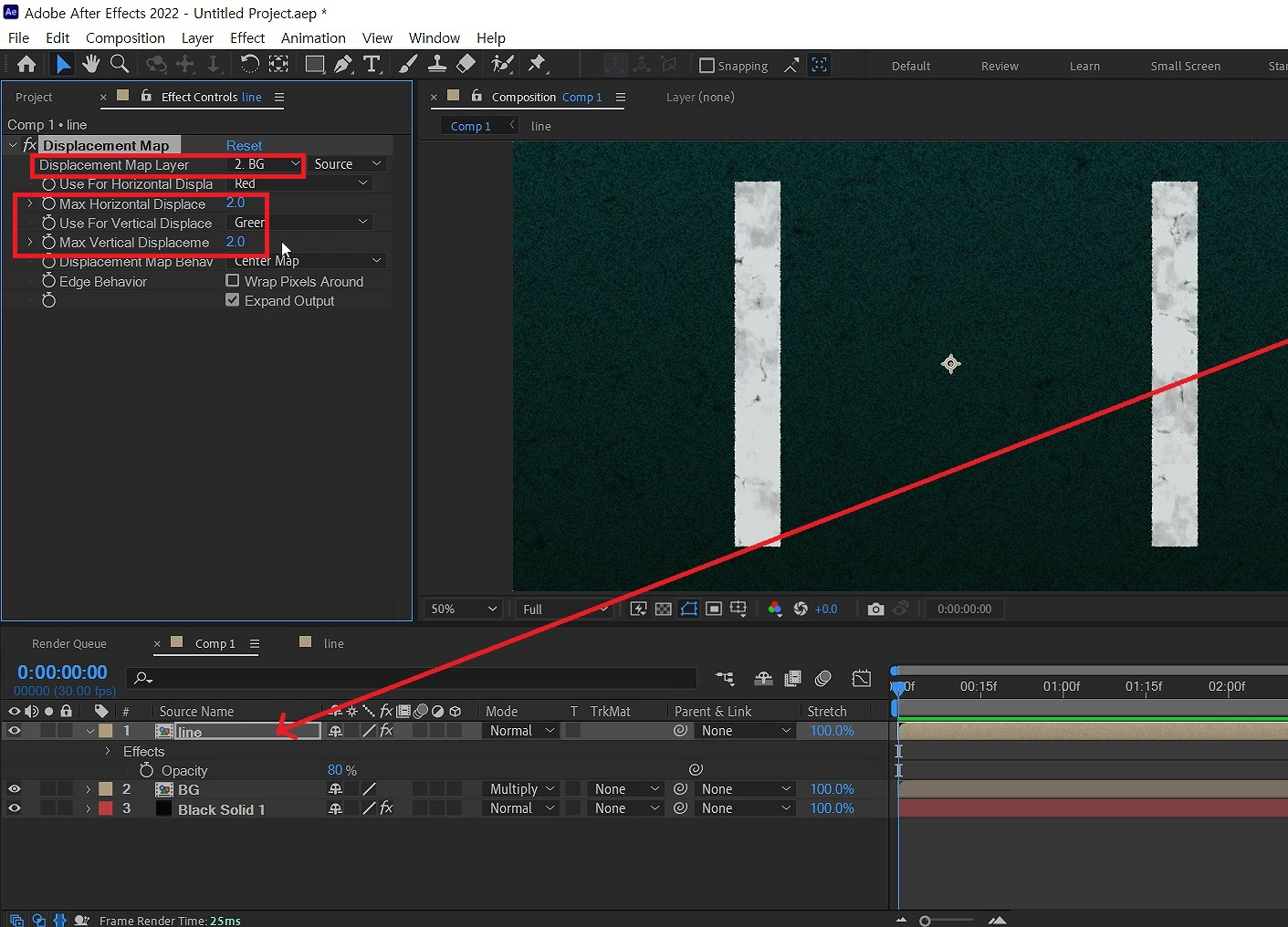
Displacement Map layer를 BG로 선택해주시고
Max Horizontal Displace 값을 2, Max Vertical Displaceme값도 2로 해주세요
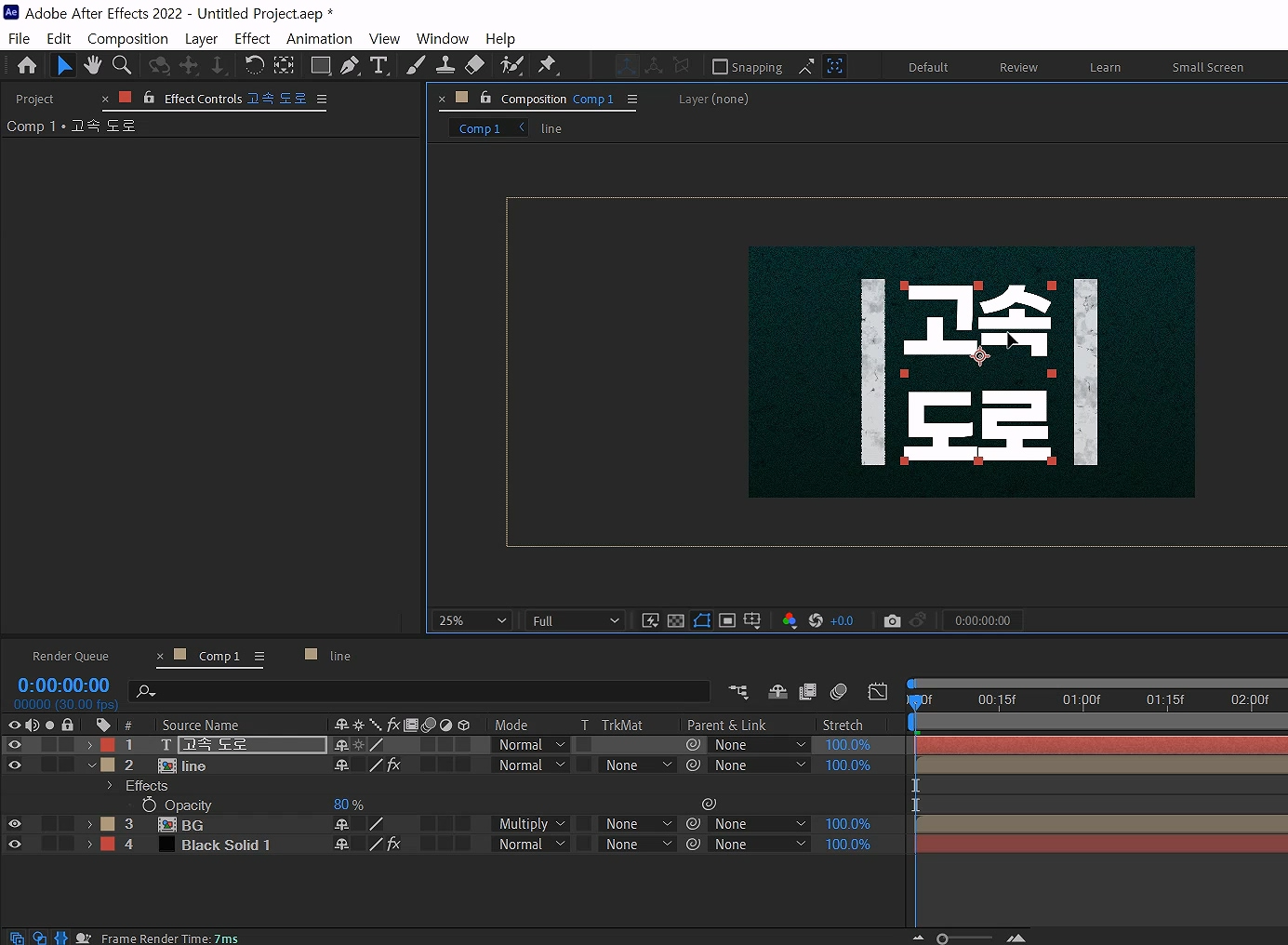
- 단축키 [Ctrl+T] -
컴프 창을 선택하고 단축키로 필요한 텍스트를 입력해주세요
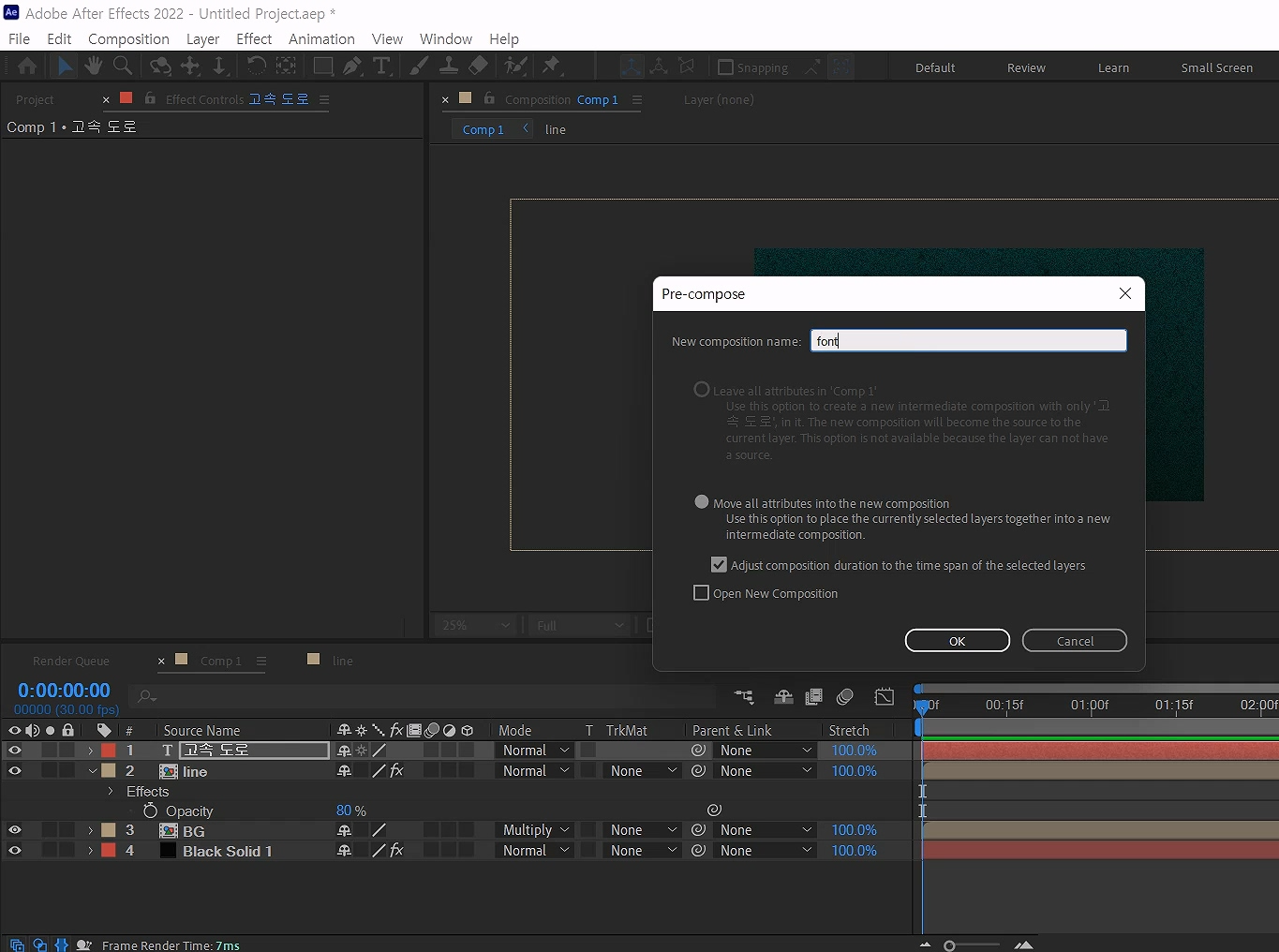
- 단축키[Ctrl+Shift+C] -
단축키로 “Font” 이름으로 묶어주세요
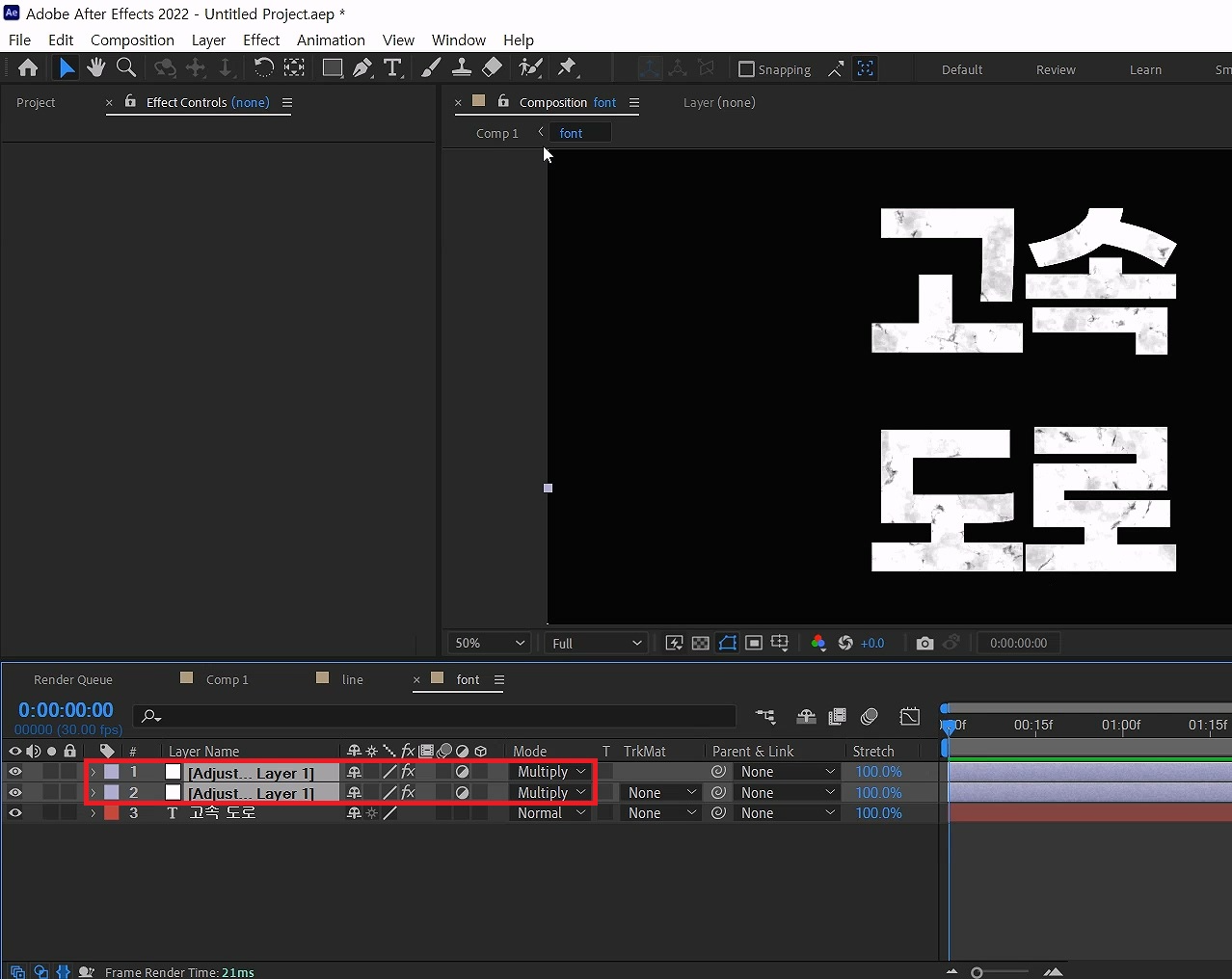
Line컴프 안에 들어가서 Adjustment Layer 전부를 [Ctrl+C]로 복사해주세요
상위로 나와 Font 컴프로 들어가 단축키[Ctrl+V]로 붙여 넣기 해주세요
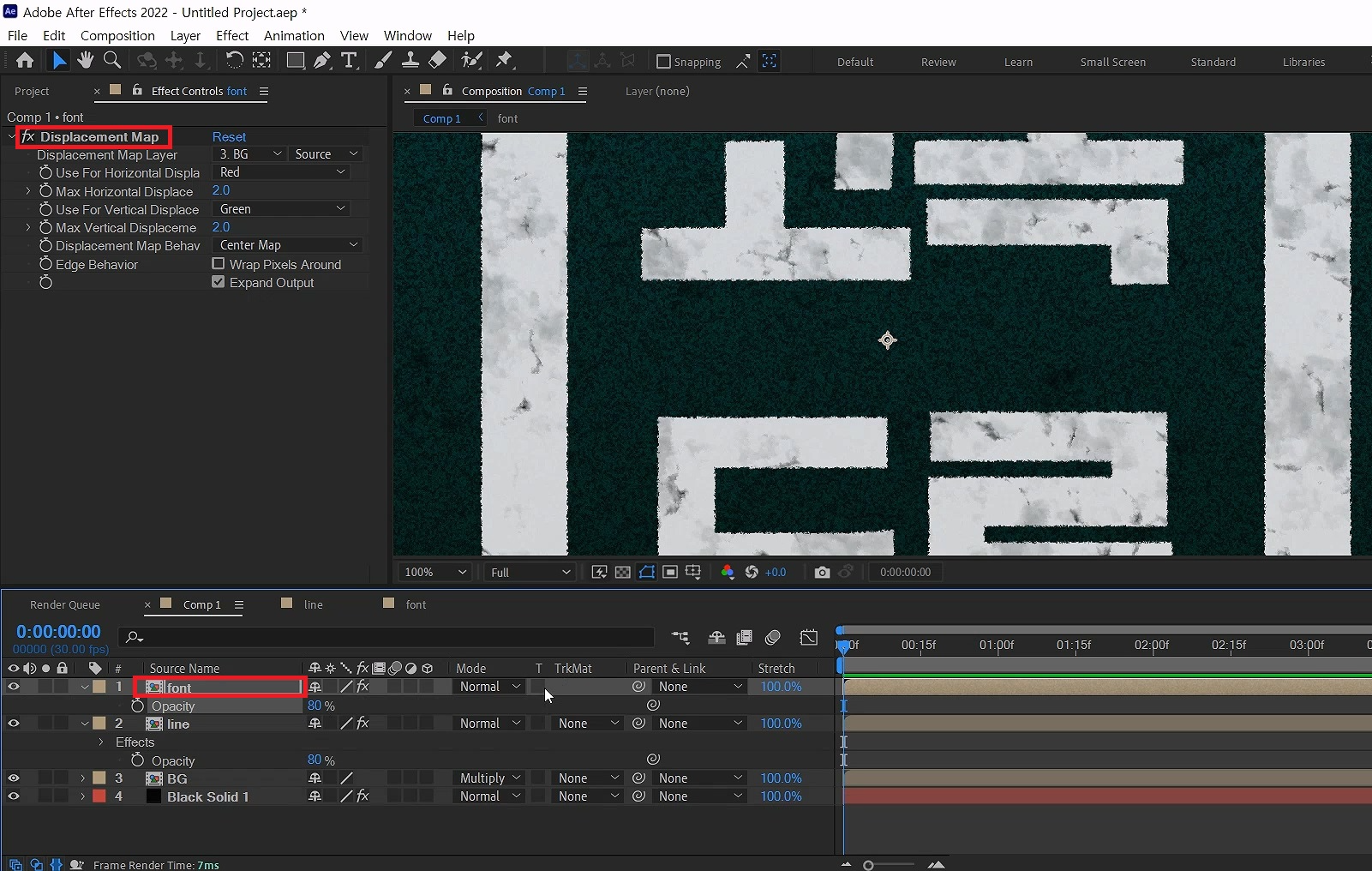
다시 상위로 Line컴프의 Displacement Map을 선택해 [Ctrl+C]로 복사해서
다시 상위로 Font컴프에 이펙트를 [Ctrl+V]로 붙여 넣기 해주세요
Font 컴프도 단축키[T]를 눌러 Opacity 값을 80%로 만들어주세요
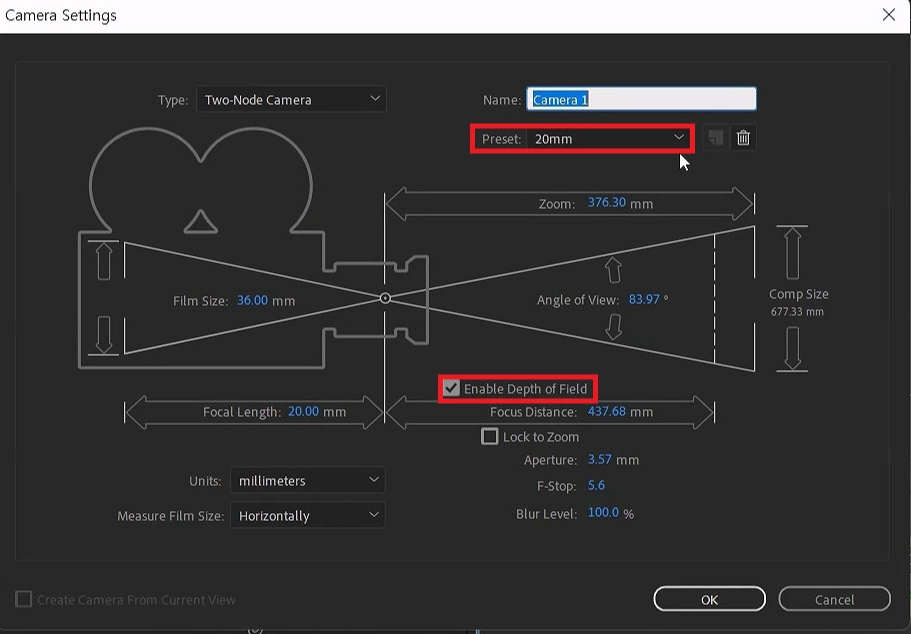
작업창 빈 공간 > 마우스 오른쪽 버튼 > New > Camera..로 카메라를 꺼냅니다.
Preset 값을 20mm로 선택해주시고 Enable Depth of Field 값도 체크해주세요
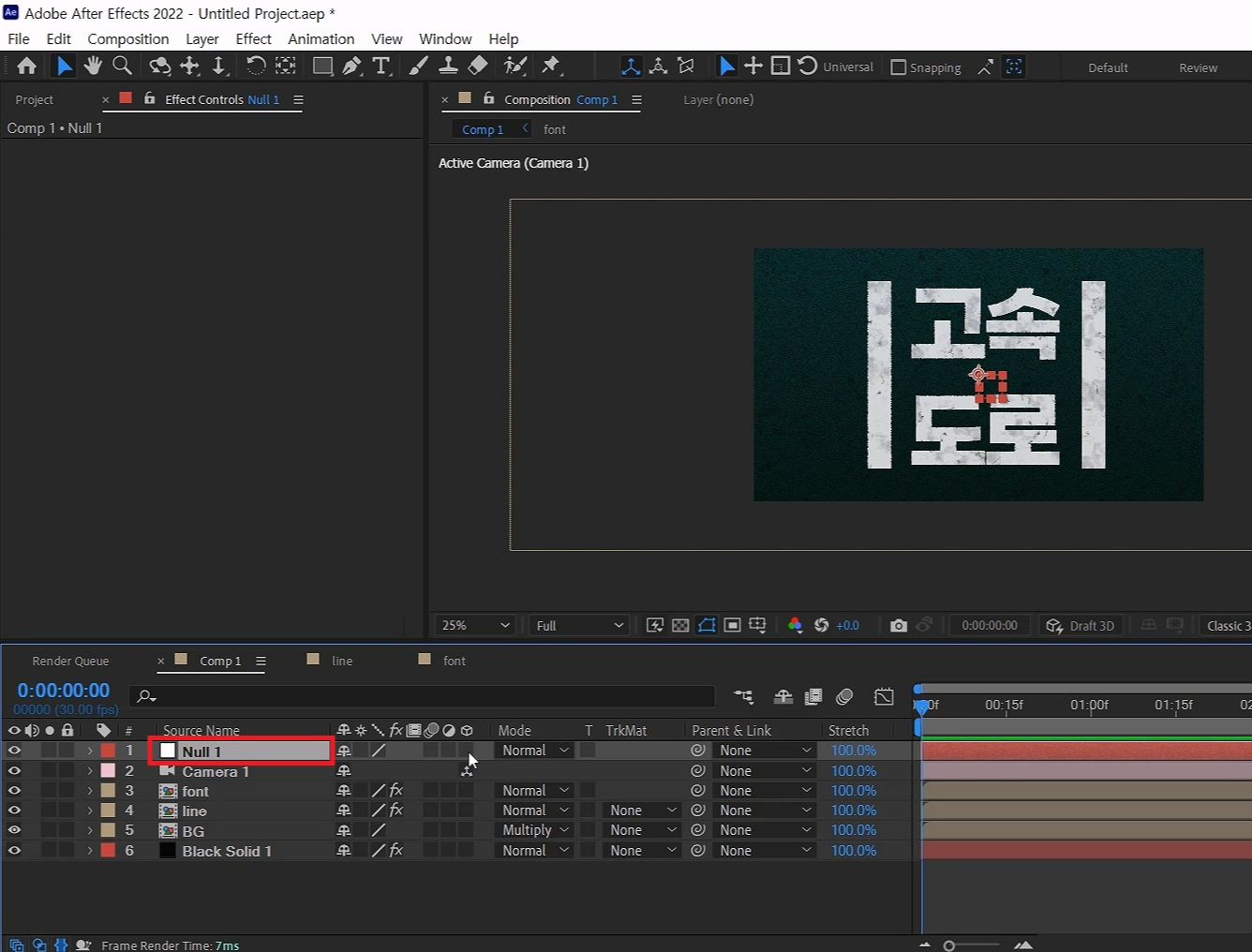
- [Ctrl+Alt+Shift+Y] -
옵션 창들을 닫아주시고 단축키로 Null를 생성해주세요
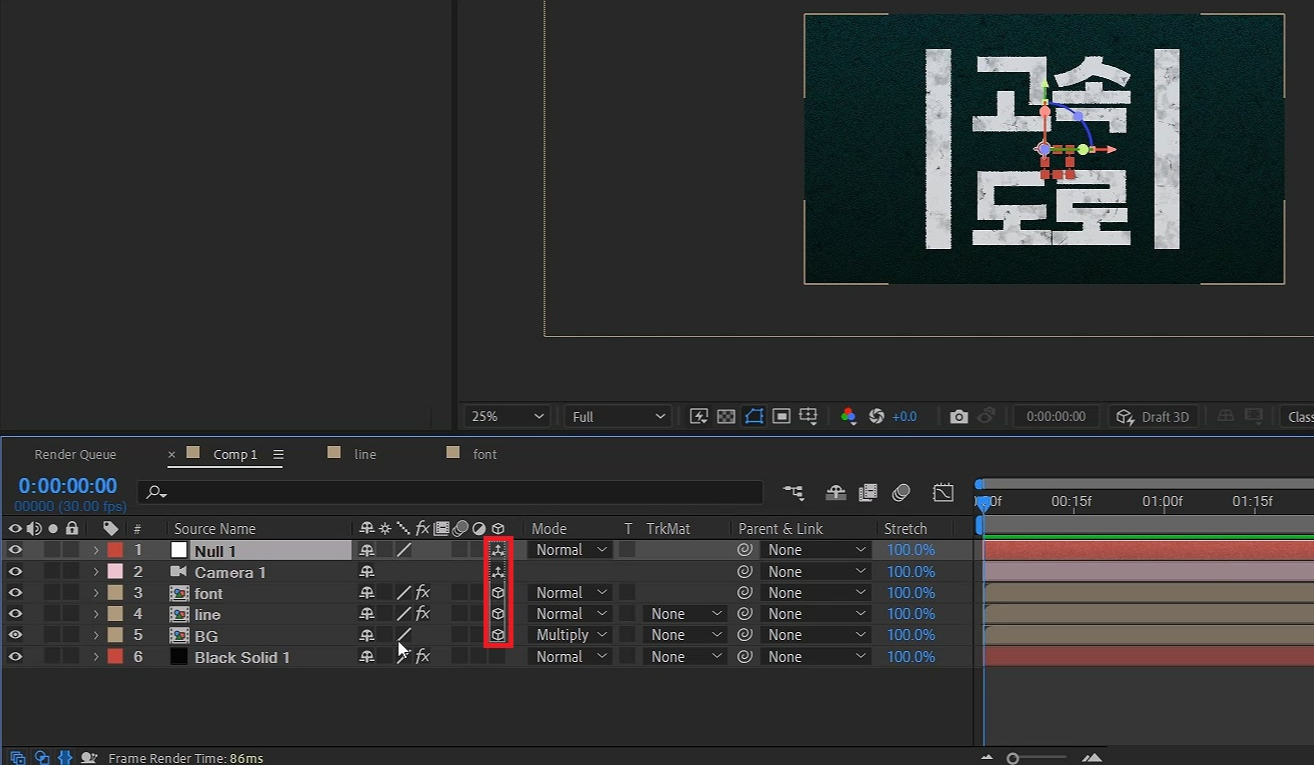
솔리드 레이어를 제외한 나머지 레이어에 3D 레이어를 활성화해주세요
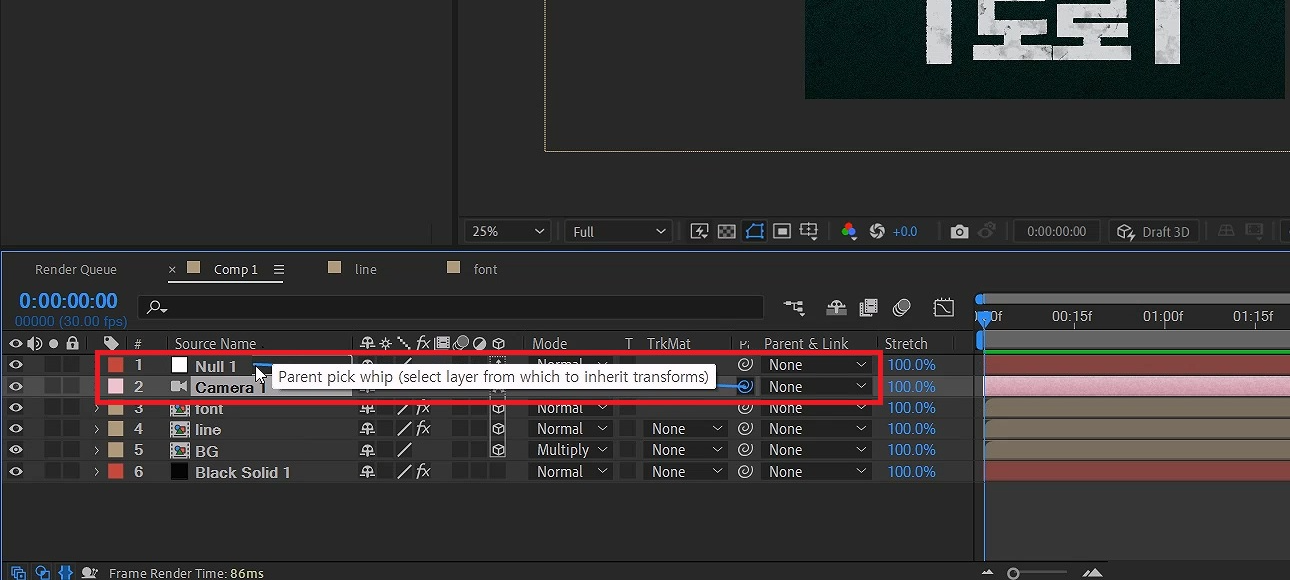
카메라의 TrkMat를 Null 1으로 연결해주세요
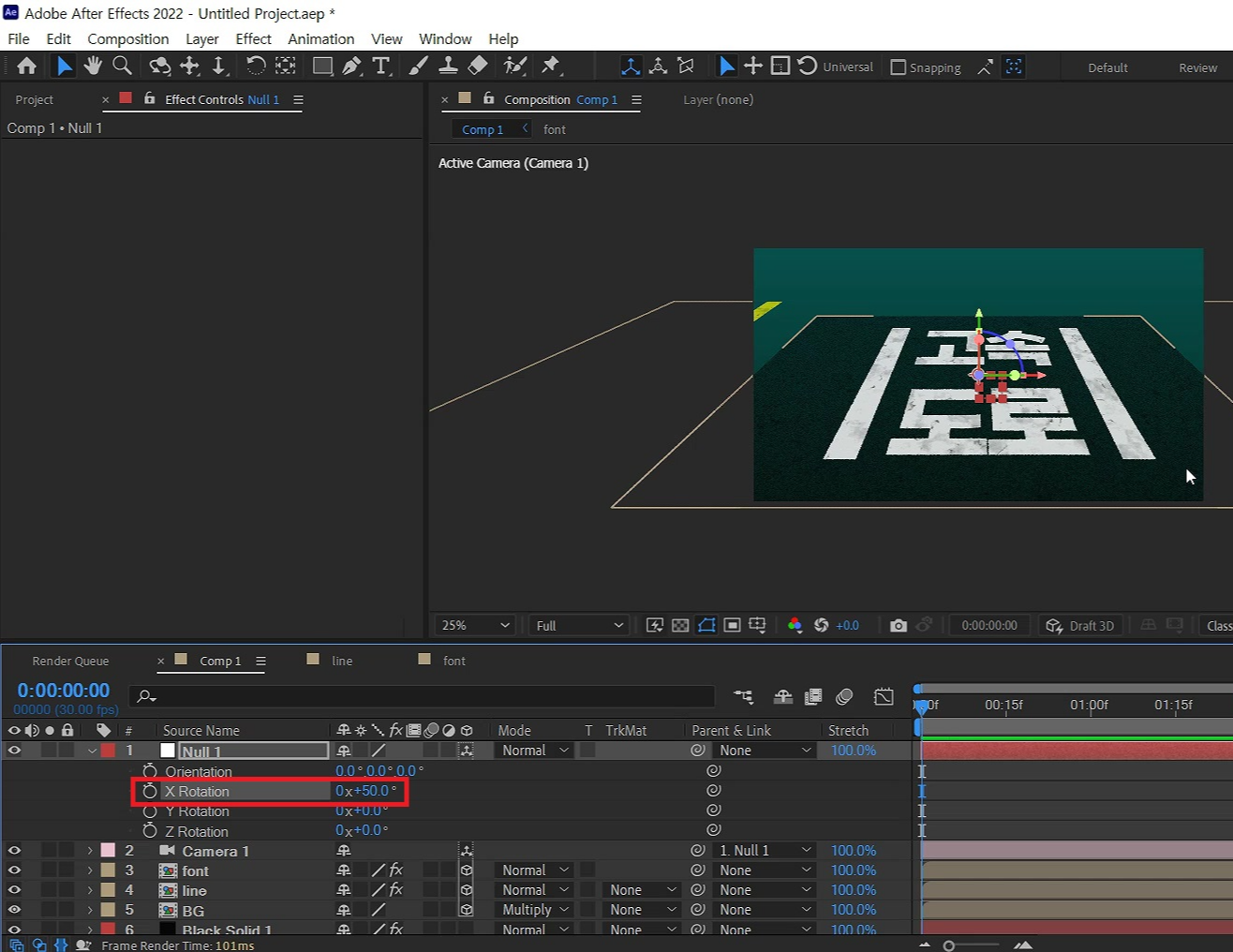
단축키[R]를 눌러 X Rotation 값을 +50로 주세요
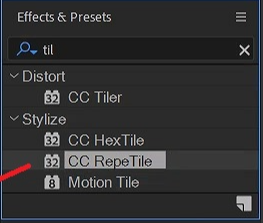
단축키[Ctrl+5]
Effects & Presets창을 열어 CC RepeTile 검색해서
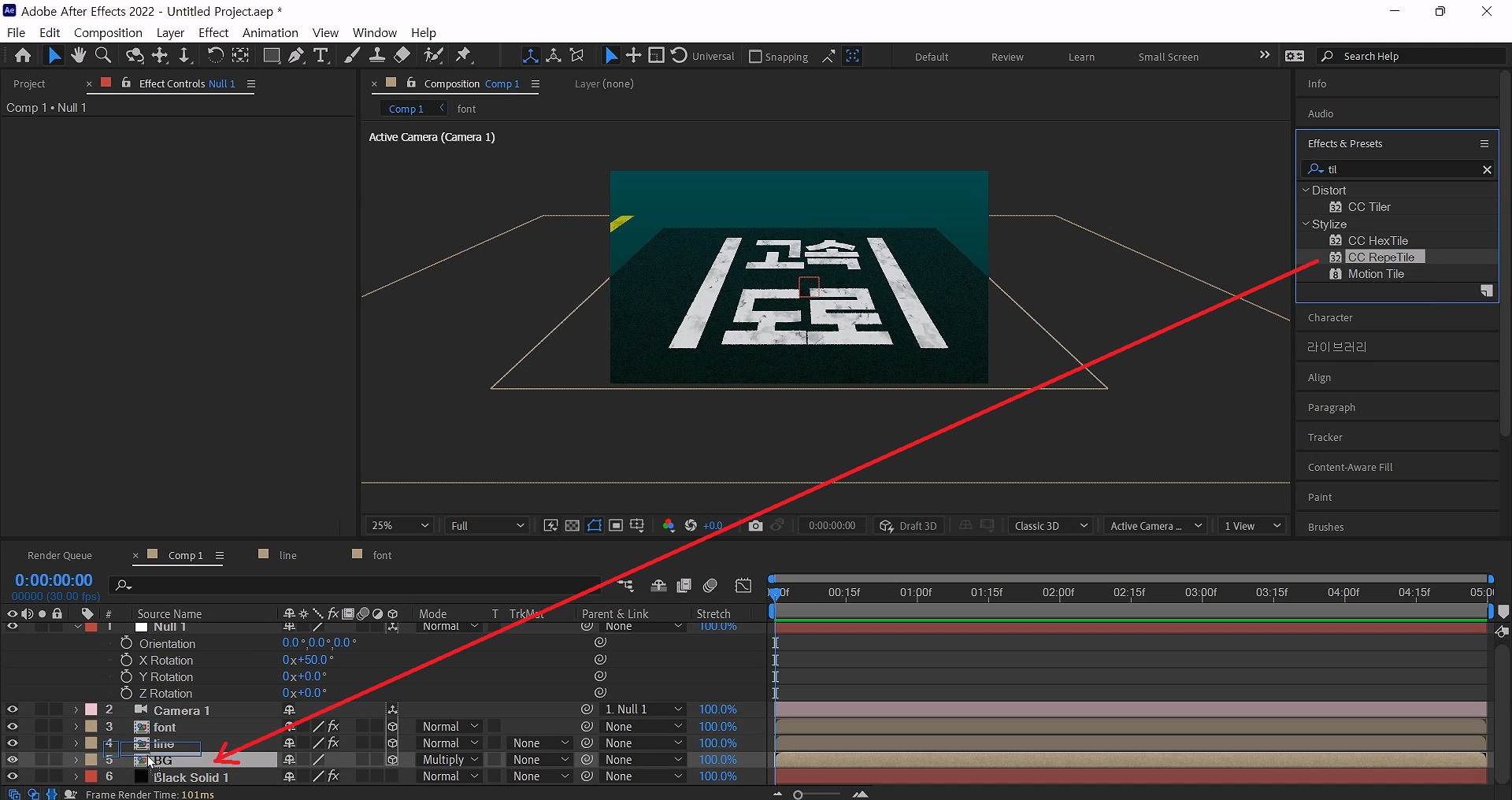
BG컴프에 적용해주세요
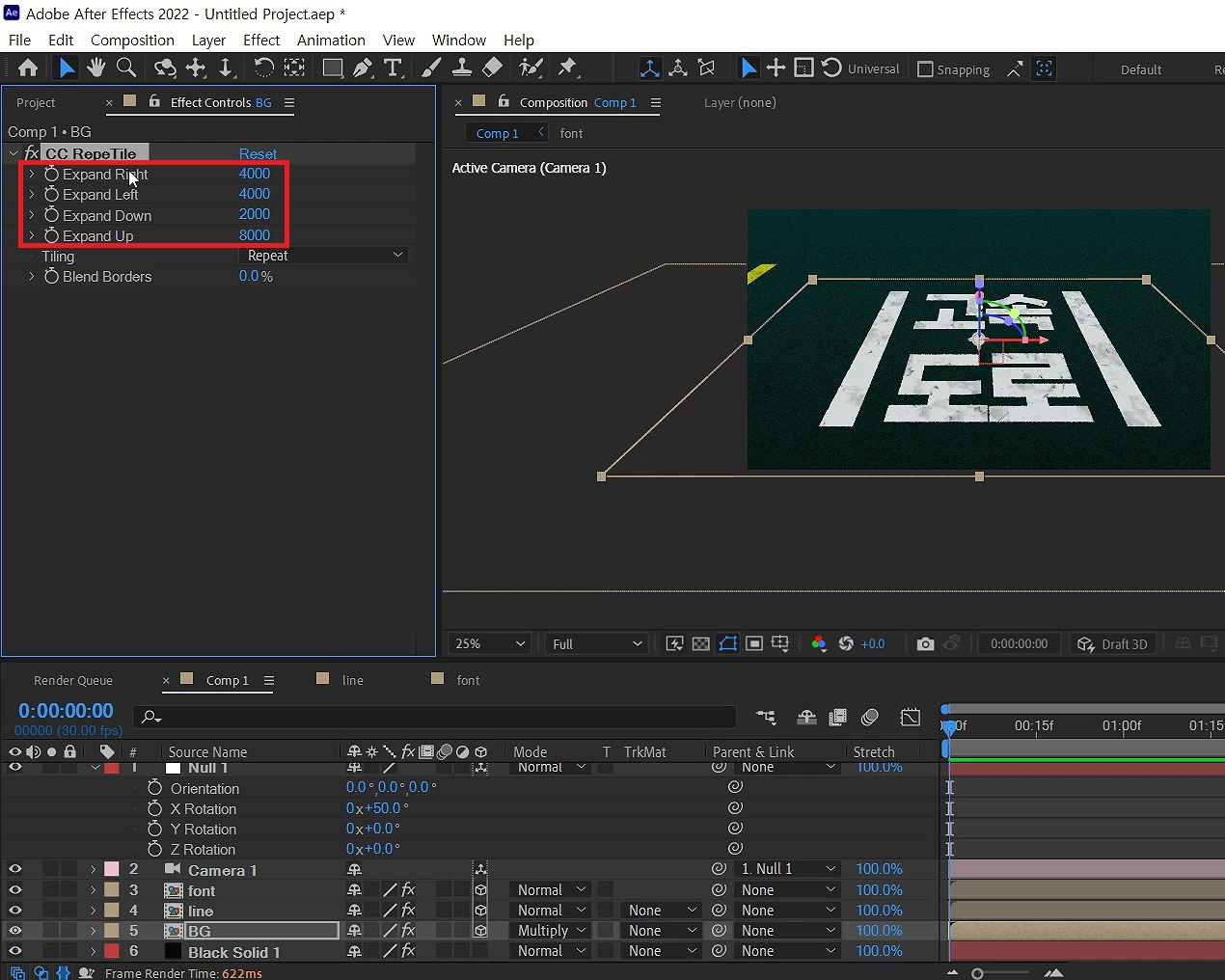
Expand Right와 EXpand Left에 4000 Expand Down는 2000, EXpand Up엔 8000을 입력해줍니다

그리고 이펙트 효과를 선택하고 단축키[Ctrl+C]로 복사해주세요
line 컴프를 선택하고 단축키[Ctrl+V]로 붙여 넣기 해주세요
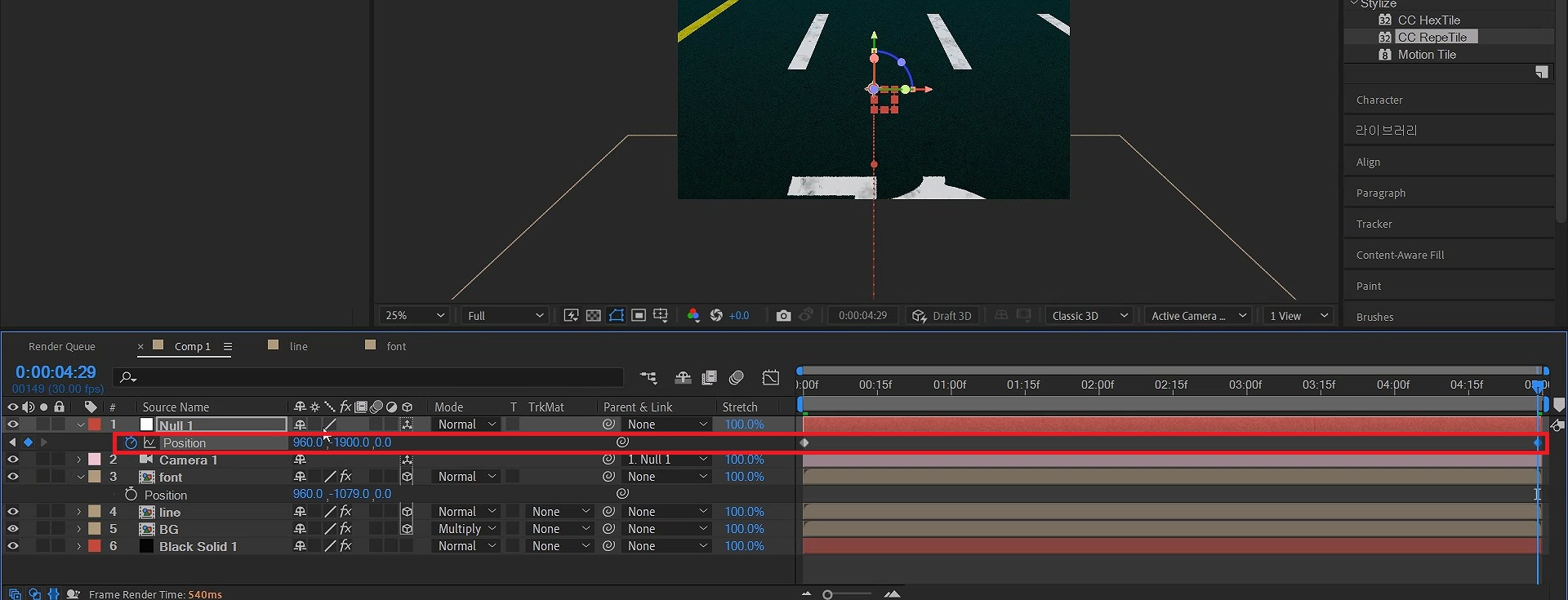
Null 포지션의 값을 애니메이션 키를 주고 Y축으로 이동해서 움직임을 주세요
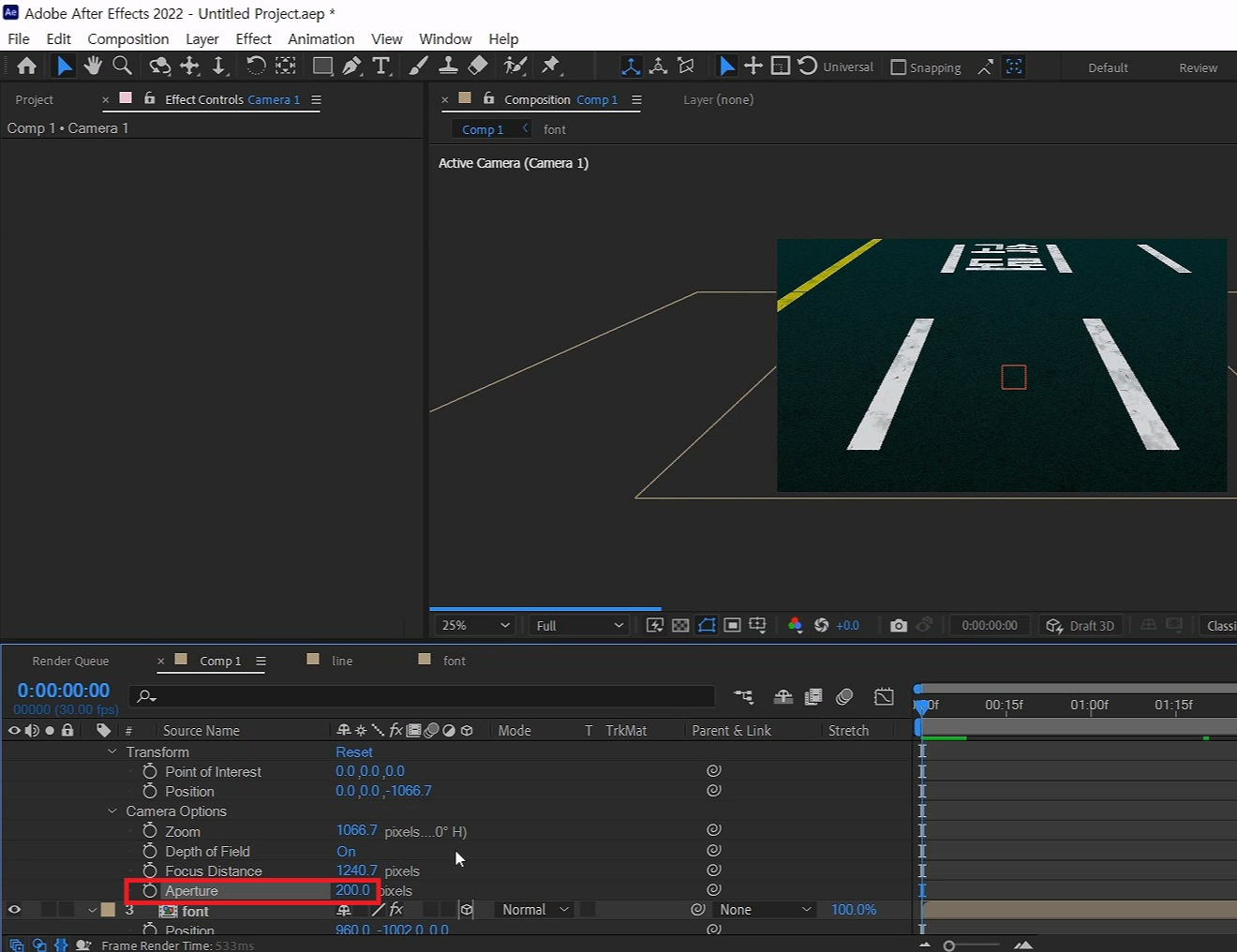
카메라를 선택하고 단축키[U]를 눌러 메뉴를 열어주세요
> Camera Options > Aperture 값을 200 정도 올려줍니다. 그럼 앞쪽으로 블러가 생기면서 깊이감이 생깁니다
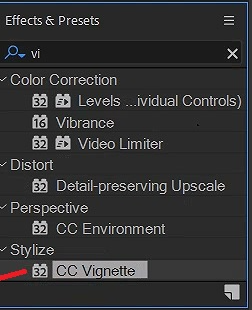
- 단축키 [Ctrl+T] -
Effects & Presets창을 열어 CC Vignette 검색해서
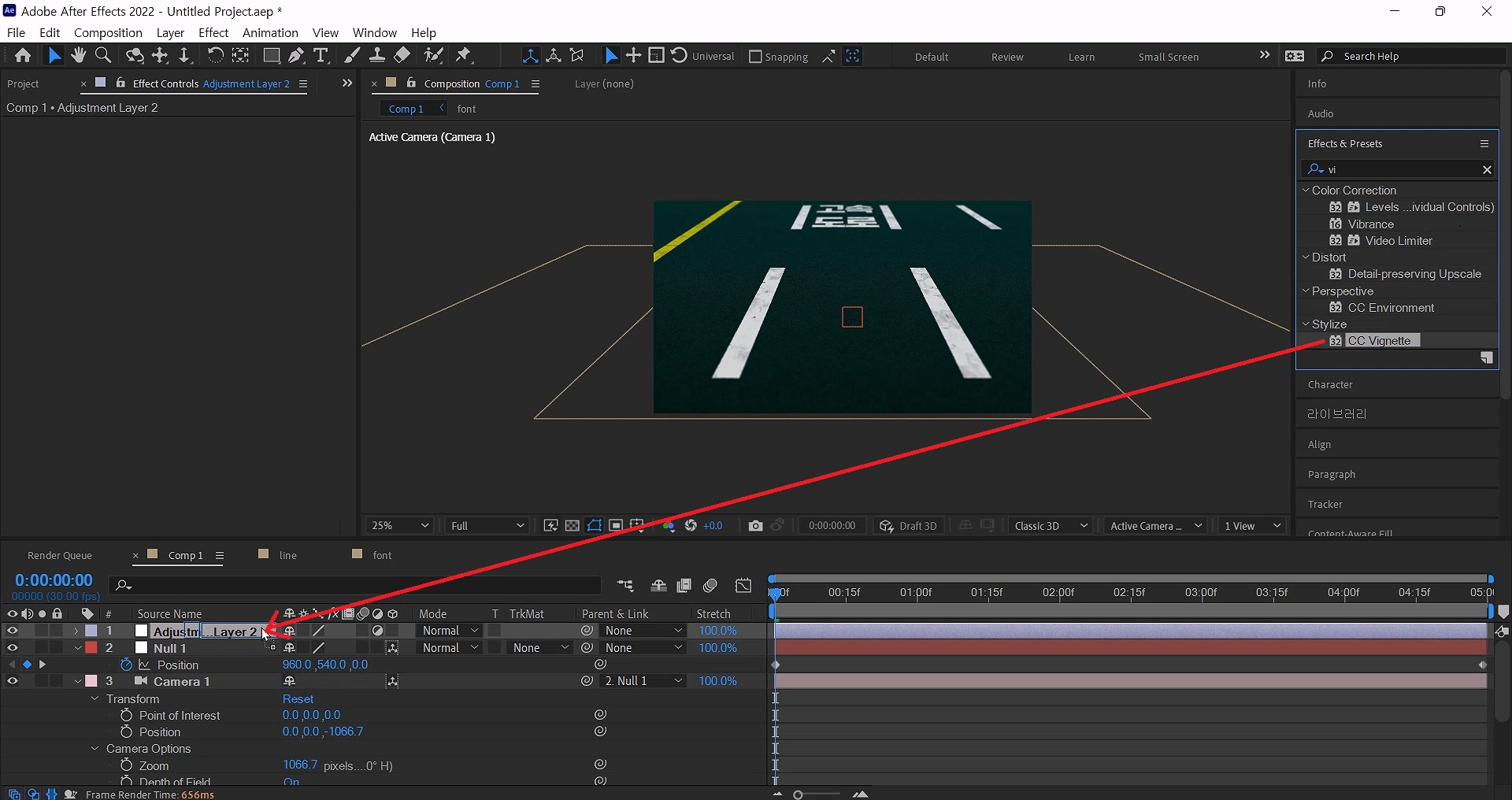
- 단축키[Ctrl+Alt+Y] -
Adjustment Layer 2를 생성해서 적용해주세요
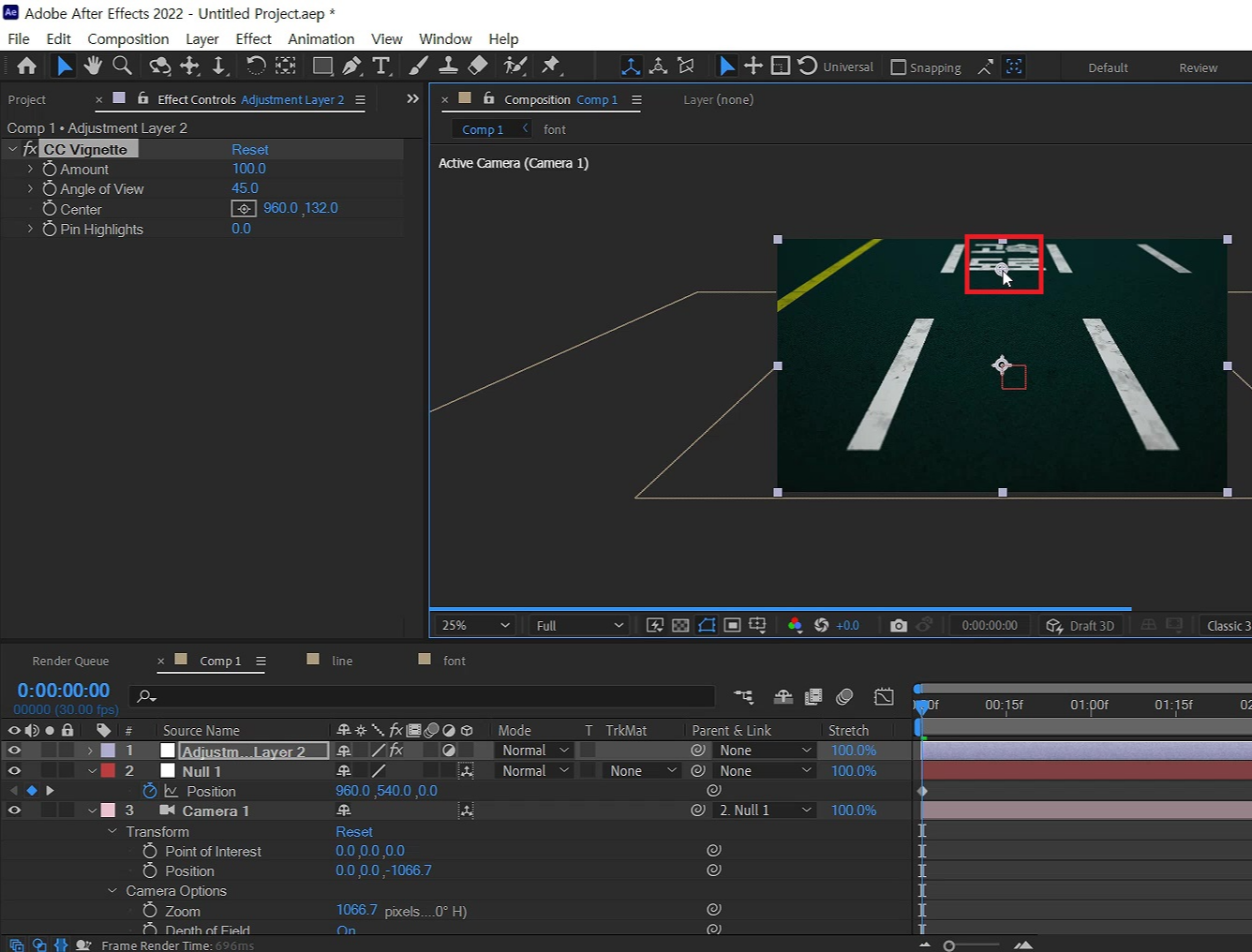
Center를 위쪽으로 위치를 찍어주세요
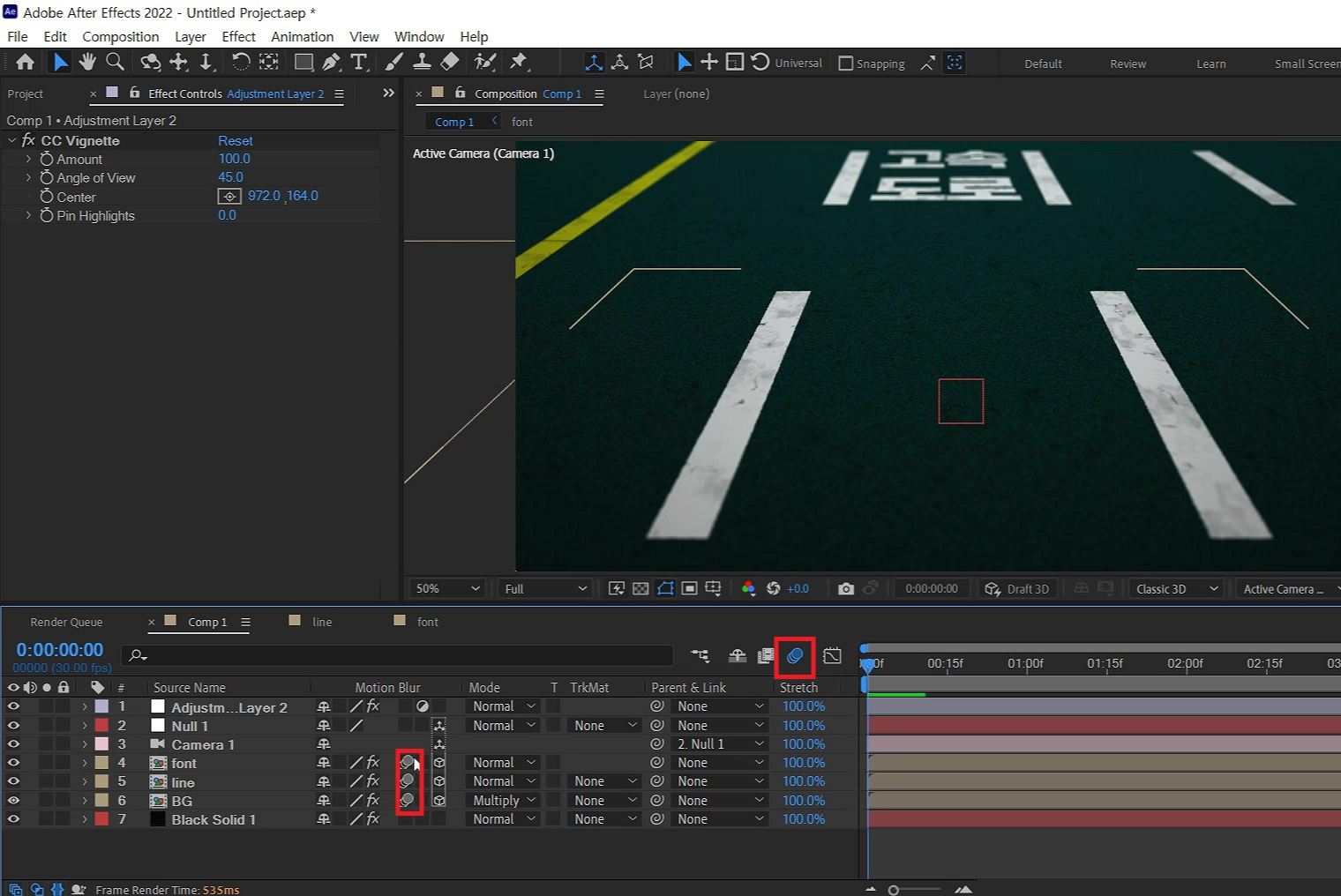
Motion Blur를 켜서 움직임에 역동성을 더해줍니다
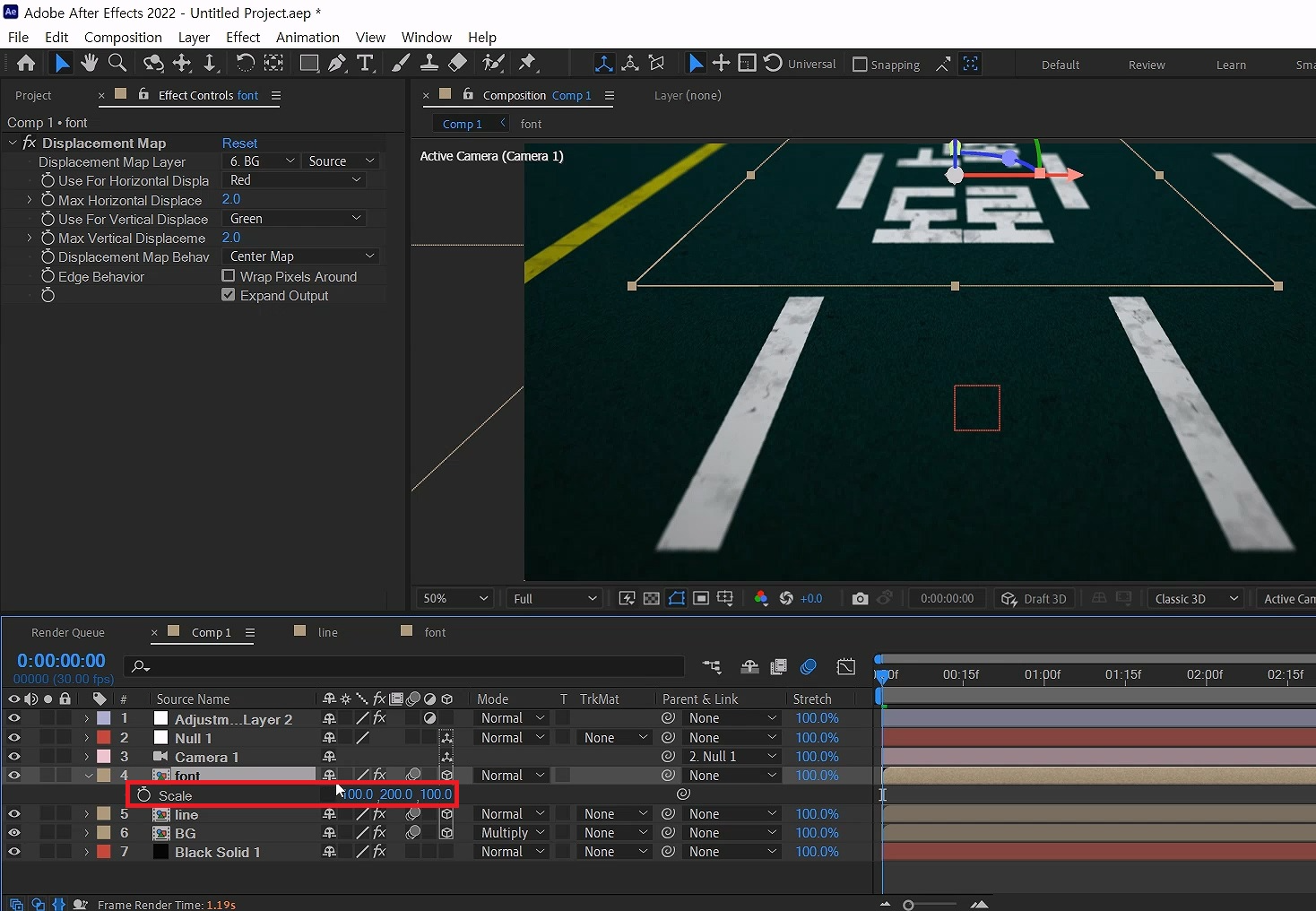
font 레이어를 선택하고 단축키[S]를 눌러 Scale 값 중 Y값만 200%로 늘려줍니다
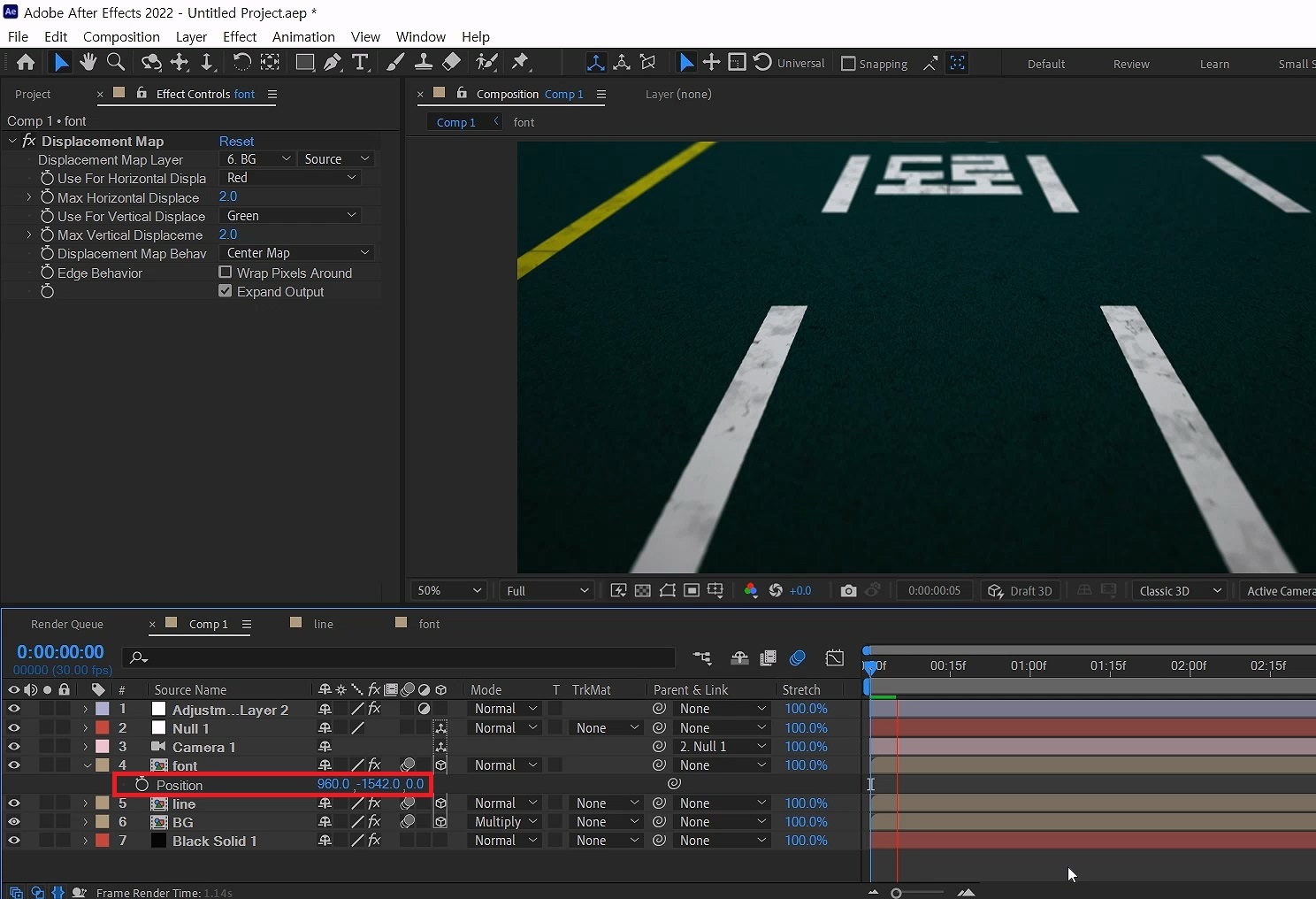
font 컴프 위치를 단축키[P]를 눌러 Position 값으로 Y축으로 위치를 잡아줍니다

도로를 달리고 그 바닥에 에 씌여있는 텍스트 모션그래픽 입니다.
특정 내용에만 사용되는 영상이긴 하지만 응용해 본다면 사용하기 편한 모션그래픽에요 :)
혹시 포스팅으로 알기 어려우신 분들은 아래 유튜브 영상을 참고하시면 좋으실 것 같습니다!
감사합니다!
- YouTube
www.youtube.com

댓글